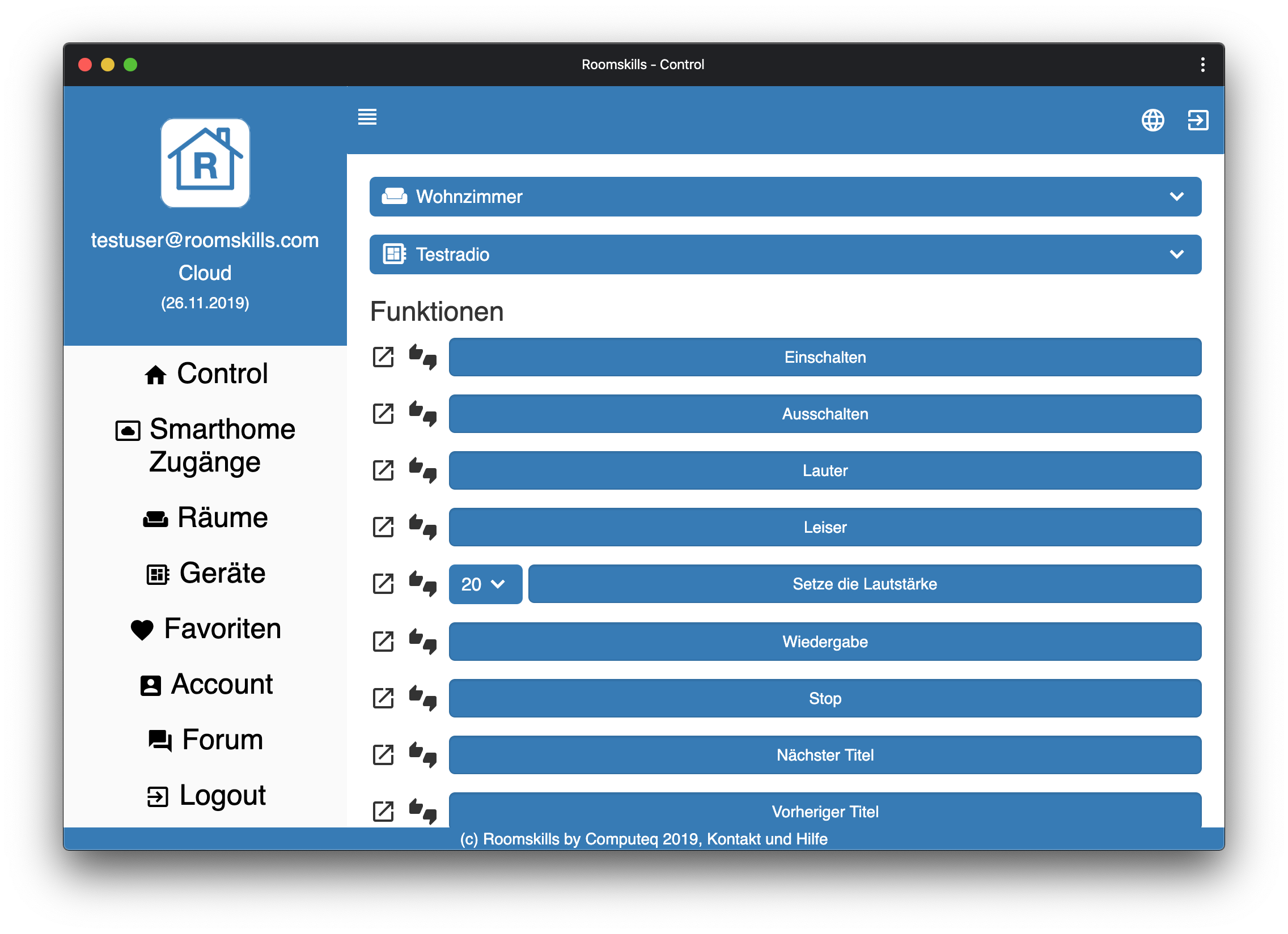Roomskills Setup
Hallo und schön Dich hier zu sehen.
Ich vermute Du hast uns gerade über eine Internetsuche gefunden. Hier bist Du genau richtig um herauszufinden, wie man Geräte der Marken Phillips Hue, AVM Smarthome (Fritzbox) bzw. Geräte des Systems ioBroker oder per HTTPS in Roomskills einbinden und steuern kann.
Hier erfahren Sie wie man die Geräte in Roomskills einbindet und die Funktion einfach per Weboberfläche auslösen und dabei testen kann.
Allerdings ist die Webapp nur ein Weg der Steuerung. Bei Roomskills geht es darum, die Geräte möglichst einfach zu steuern per Web (Setup), per Sprache (Voiceconnect), per NFC Tag (NFC Connect, z.B. unsere coolen Roomskills Tags) oder per Drittanbieter Apps, wie Smartwartch Apps oder z.B. IoT Knöpfe (App Connect).
All diesen Möglichkeiten ist gemeinsam, dass die Geräte eingerichtet werden müssen und das macht man am besten mittels einer Einrichtung bei Roomskills Setup.
Viel Spaß beim Einrichten.
Anmeldung
-
Anmelden bei Roomskills
- Die einfachste Art der Anmeldung gelingt per Amazon Login. Sie erfolgt über den Button "Login with Amazon" auf der Loginseite (zur Loginseite). Beim ersten Anmelden wird der User angelegt und alle Standardeinstellungen gesetzt.
- Alternativ zur Anmeldung mit Amazon kann man sich mit Username und Passwort einloggen. Zur späteren Nutzung mit Alexa muss allerdings die gleiche Emailadresse wie in Alexa verwendet werden. Die Registrierung erfolgt über ein Registrierungsformular (zum Formular). Direkt danach muss die Emailadresse über eine zugesandte Email bestätigt werden. Ab dann kann man sich mit dem gewählten Passwort anmelden.
Übersicht
-
Die 3 Schritte bis zum Auslösen einer Funktion
Die Vorgehensweise zum Einrichten einer Funktion ist wie folgt
- Anlegen eines Smarthome Services unter "Services", z.B. AVM Smarthome, Philips Hue, ioBroker, HTTP(S).
- Anlegen eines Gerätes unter "Geräte"
- Anlegen einer Funktion oder eines Favoriten für ein Gerät (unter Geräte)
Nachdem die Funktion angelegt ist, kann man auf der Weboberfläche unter Control durch Auswahl des Raumes und dann durch Auswahl des Gerätes die Funktion aufrufen.
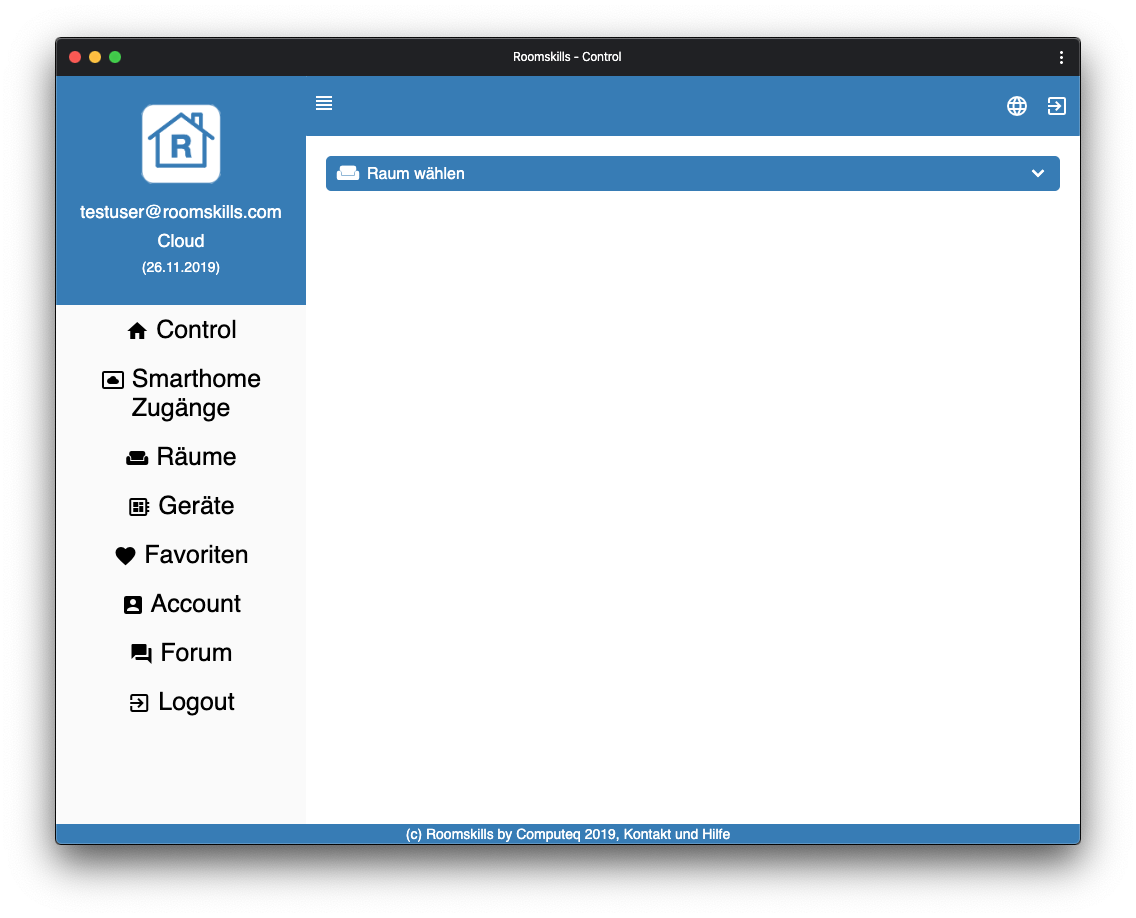
Einrichten der Smarthome Services und Geräte
-
Einrichten von Philips Hue Geräten
Einrichten des Philips Hue Service
Die Vorgehensweise zum Einrichten des Zuganges zum Steuern der Lampen und Schalter von Philips Hue ist wie folgt:
- Durch Klicken auf "Services" im Seitenmenü gelangt man auf die Einrichtungsseite der Smarthome Services.

- Im Auswahlmenü wählt man "Philips Hue" und klickt auf "+"
- Im folgenden Fenster gibt man den Namen des Zugangs ein.
- Nach der Eingabe des Namens klickt man auf "Philips Hue Account verbinden" um zu den Philips Hue Seiten zu gelangen und Roomskills dort die Berechtigung zu erteilen um ihre Hue Geräte zu steuern.
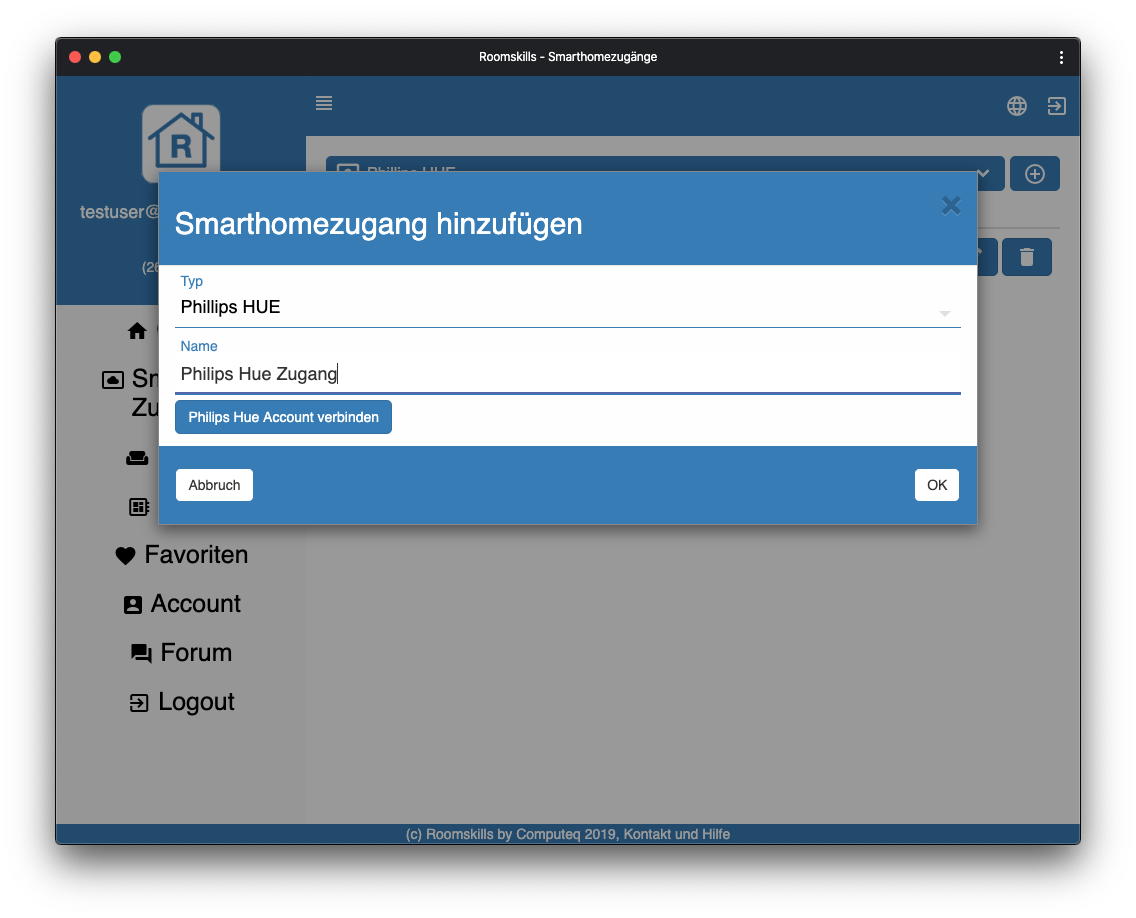
- Auf der kommenden Seite meldet man sich mit seinen Philips Hue Zugangsdaten an.
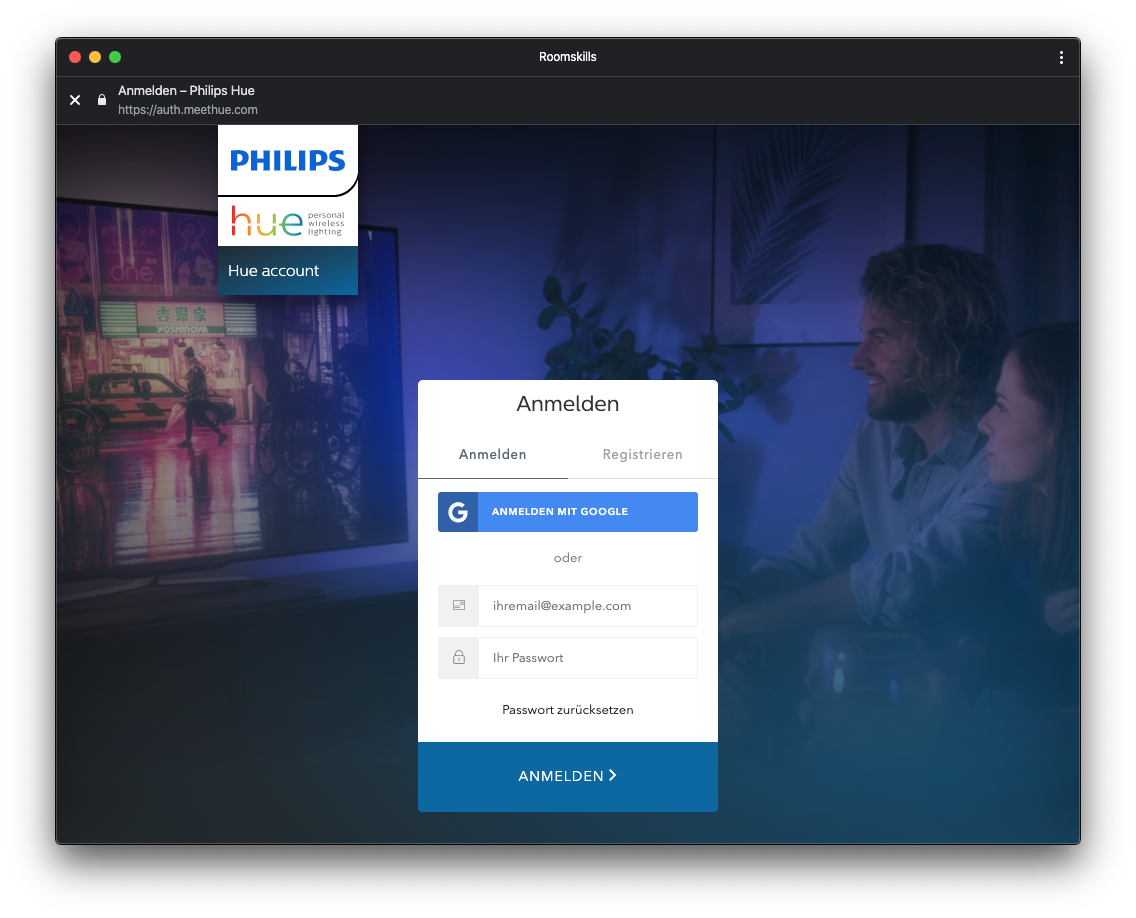
- Dann erteilt man die Genehmigung.
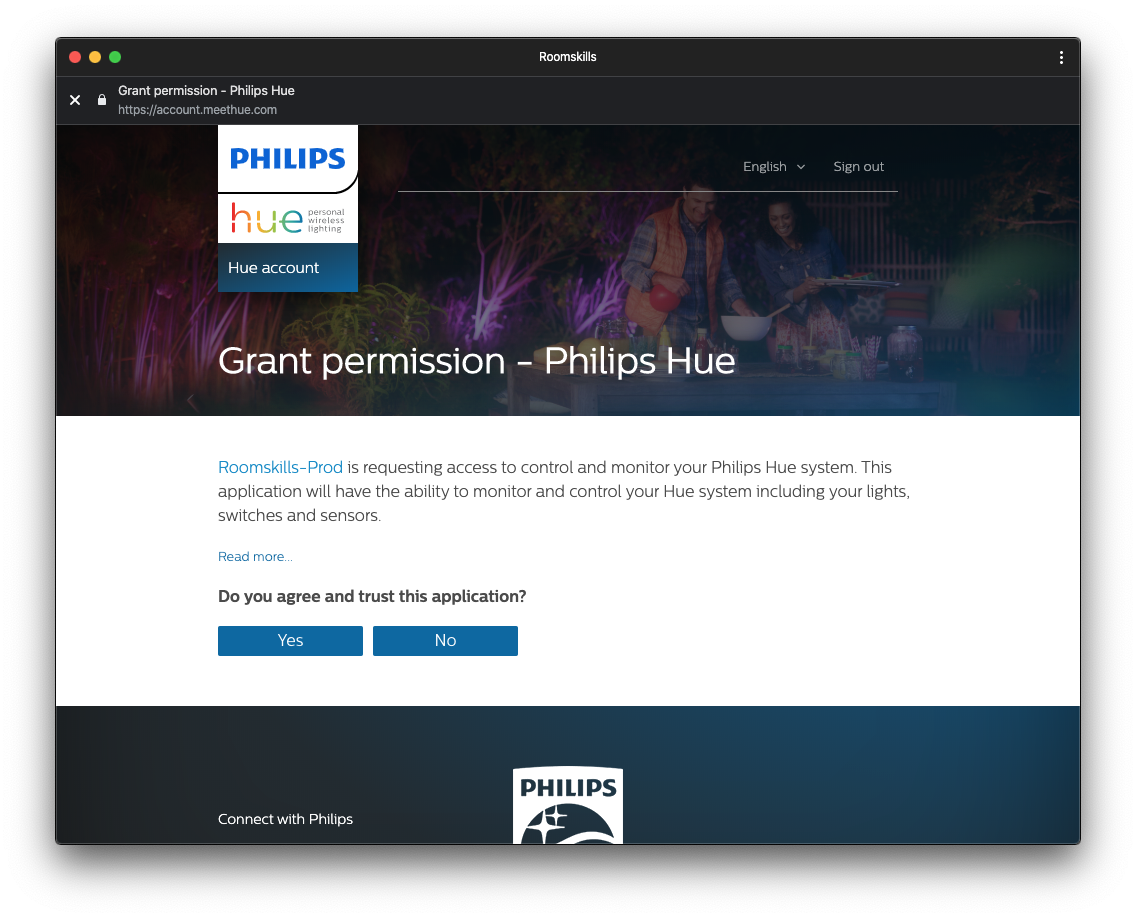
- Nach der Genehmigung kehrt man automatisch zu Roomskills zurück und sieht den neu eingerichteten Smarthome Service.
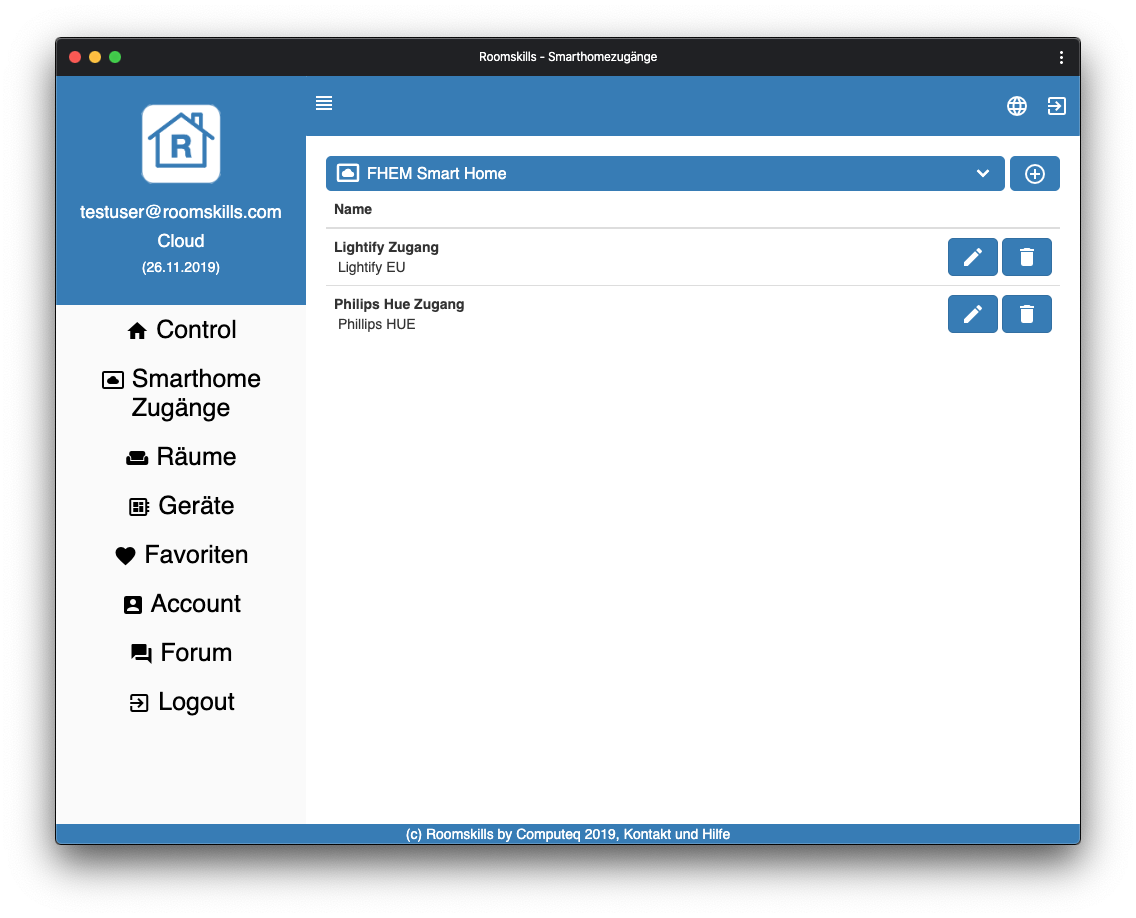
Einrichten der Geräte
Die Vorgehensweise zum Einrichten von Geräten und Funktionen mit Philips Hue ist wie folgt:
- Zuerst wählt man auf der linken Auswahlleiste den Bereich "Geräte" und wählt im oberen Auswahlmenü den passenden Raum. Dann klickt in der Übersicht den Button "+" um ein neues Gerät anzulegen.
- In dem aufkommenden Dialog wählt man als Typ die Art Licht oder Schalter.
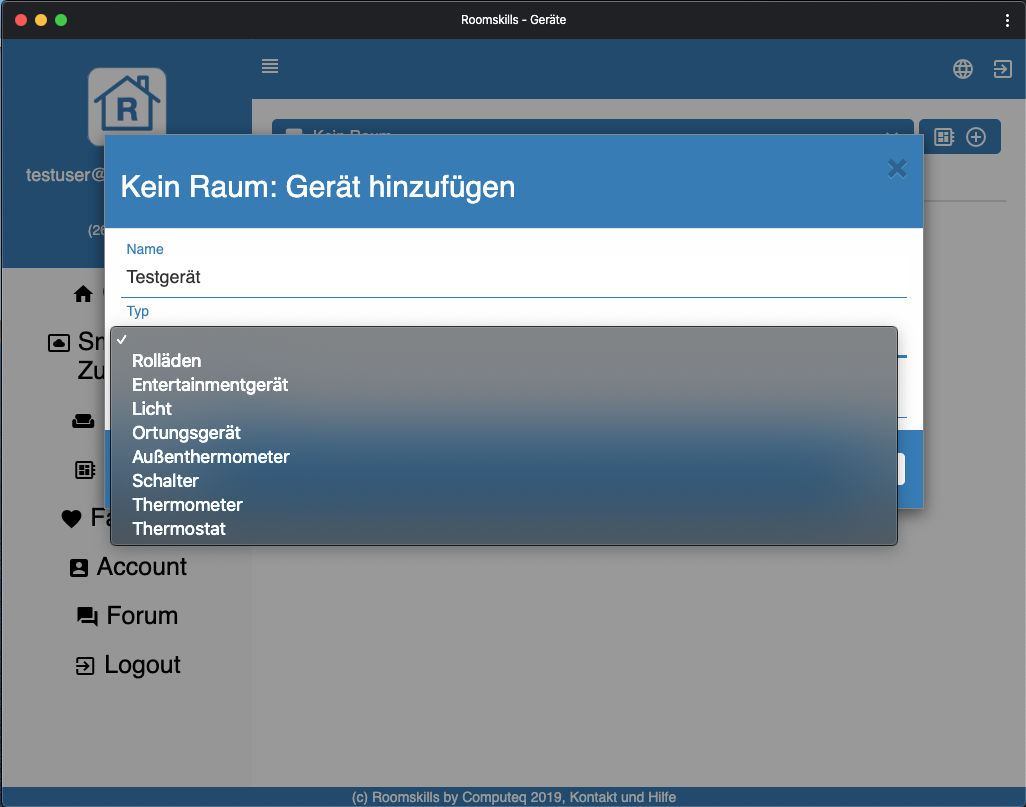
- In dem aufkommenden Dialog wählt man als Smarthome Service den angelegten Philips Hue Zugang.
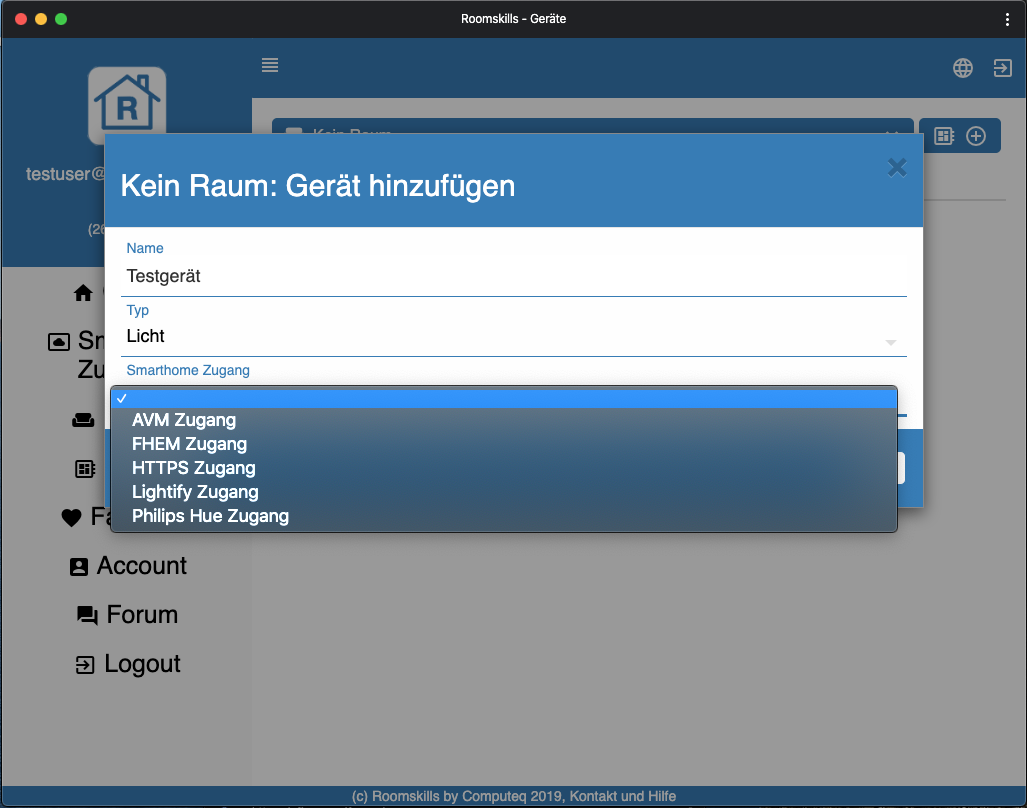
- In den dazugekommenen Dialogelemente wählt man als Option das automatische Anlegen der passenden Funktionen ("Ja") und wählt aus der Liste das passende in Philips Hue angelegte Gerät, Gruppe oder die passende angelegte Lichtszene.
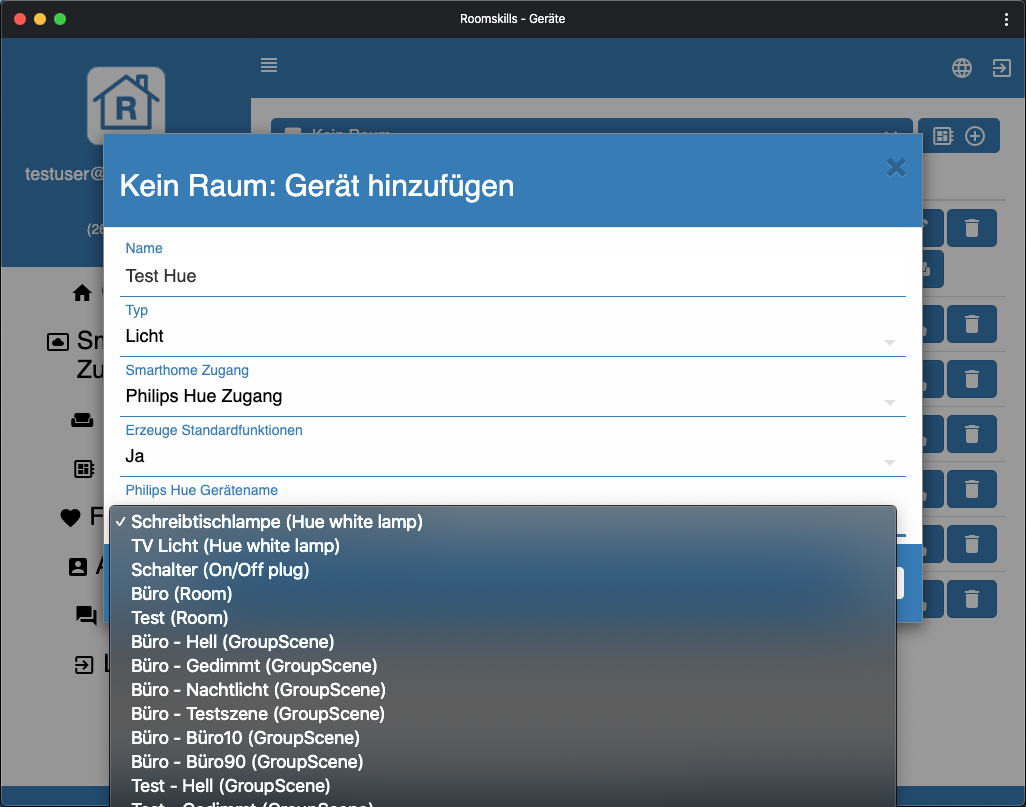
- Durch Klicken auf OK wird das Gerät mit den passenden Funktionen angelegt.
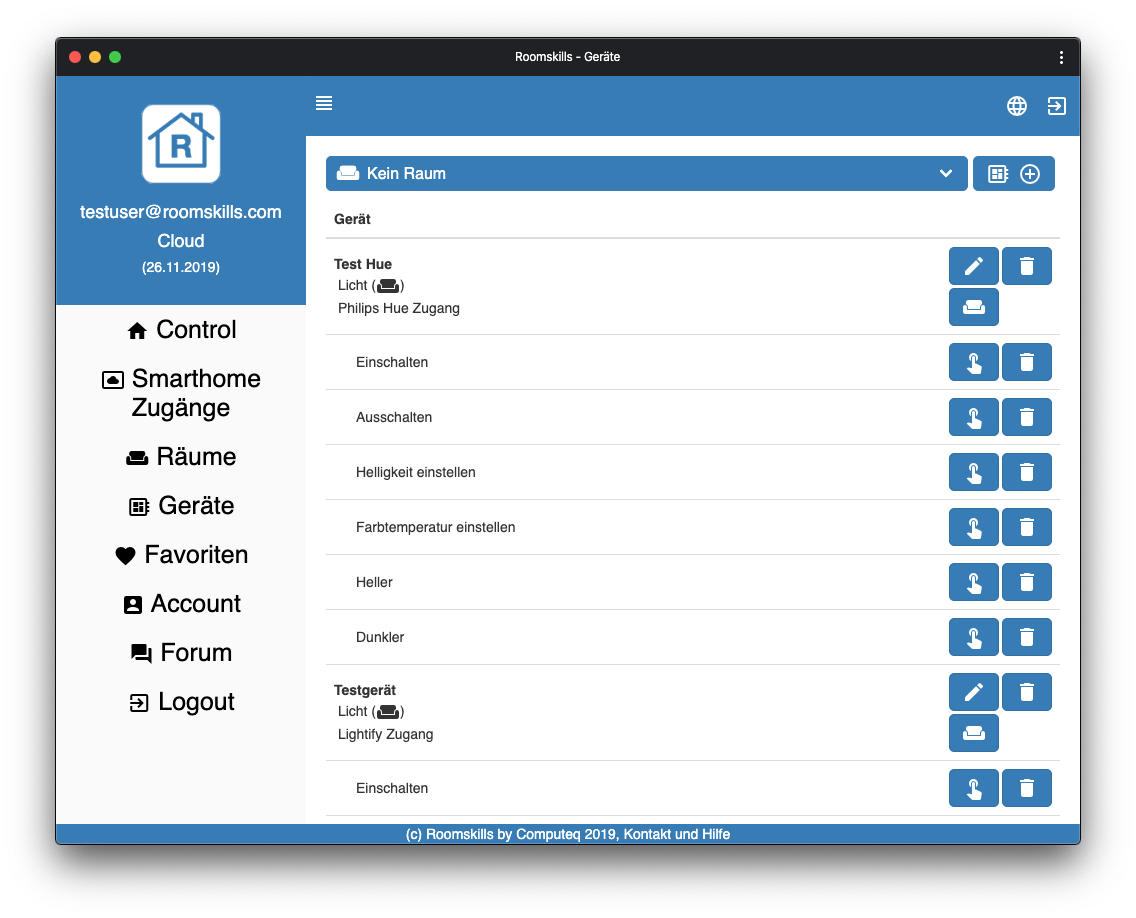
-
Einrichten von AVM Smarthome Geräten
Einrichten des Services
Die Vorgehensweise zum Einrichten des Zuganges zum Steuern AVM Smarthome Geräte ist wie folgt:
Um AVM Smarthome Geräte, die an eine Fritzbox angeschlossen sind von extern via Roomskills sicher steuern zu können, sind auf Seiten der Fritzbox einige Vorbereitungen notwendig.
- Zuerst muss der Zugriff per HTTPS auf die Fritzbox aktiviert werden. Dazu muss unter dem Menüpunkt "Internet > Freigaben, im Reiter Fritzbox-Dienste" die Option "Internetzugriff auf die FRITZ!Box über HTTPS aktiviert" aktiviert werden.
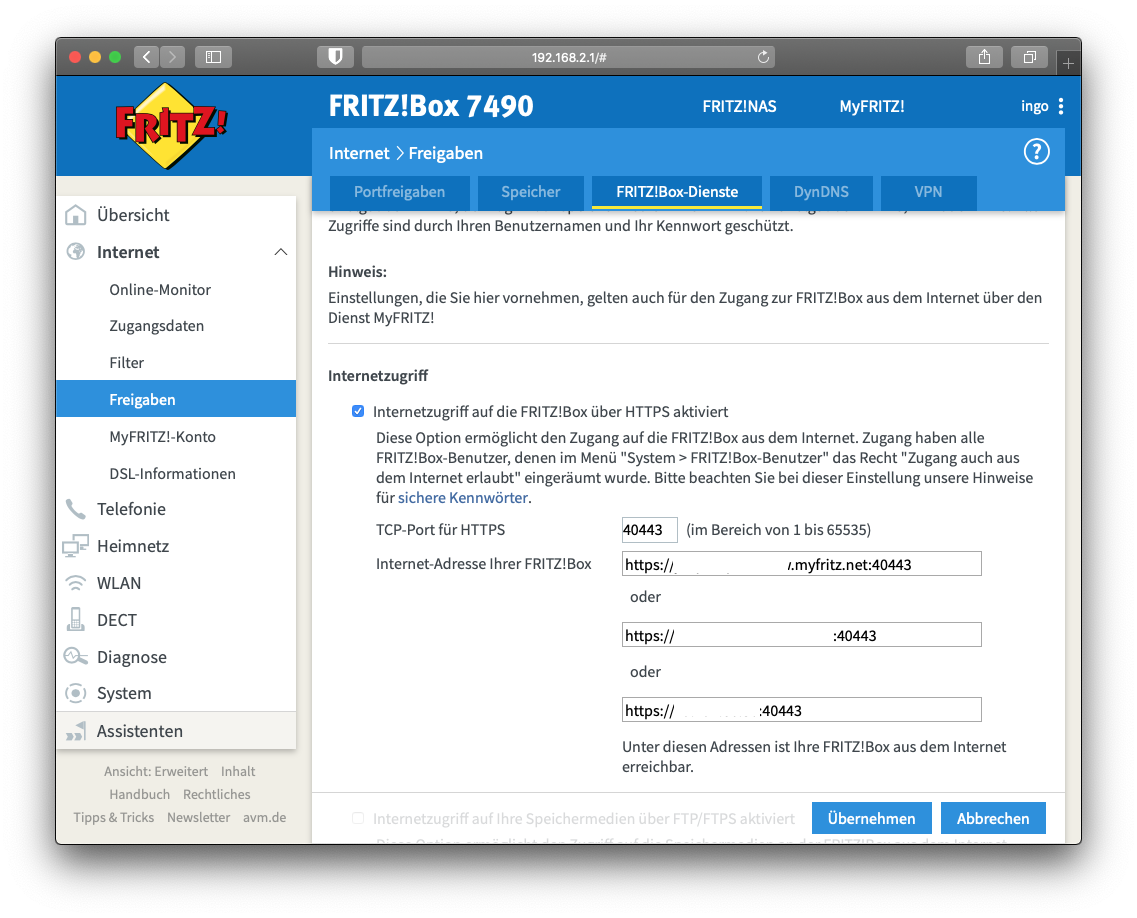
- Zusätzlich ist es sinnvoll für den https-Zugriff, ein signiertes Zertifikat von lets-encrypt zu verwenden. Dafür muss unter "Internet > MyFritz-Konto" die Option "Zertifikat von letsencrypt.org verwenden (empfohlen)" aktiviert werden.
- Zuletzt muß noch ein autorisierter Nutzer für den Zugriff via Roomskills angelegt werden. Es ist sinnvoll dafür einen eigenen User anzulegen, damit der Roomskillszugriff ggf. auch auf Fritzbox-Seite deaktiviert werden kann. Dies erfolgt unter dem Menü "System > Fritz!Box-Benutzer". Durch Klick auf den Button "Benutzer hinzufügen". Wichtig ist, dass die Einstellungen "Zugang auch aus dem Internet erlaubt" und "Smart Home" aktiviert werden.

Wenn der User angelegt ist, dann ist die Fritzbox für die Steuerung durch Roomskills vorbereitet. Nun kann man den Zugang in Roomskills einrichten. Dazu sind folgende Schritte notwendig:
- Durch Klicken auf "Services" im Seitenmenü gelangt man auf die Einrichtungsseite der Smarthome Service.

- Im Auswahlmenü wählt man "AVM Fritzbox Smarthome" und klickt auf "+"
- Im folgenden Fenster gibt man den Namen des Zugangs, die User und Passwortdaten des angelegten Fritzbox-Benutzers, so wie https: URL Adresse der Fritzbox ein. Sofern man die Option der Nutzung eines lets-encrypt Zertifikates gewählt hat, kann man in dem Auswahlfeld "Nur verifizierte Zertifikate erlauben" "Ja" auswählen.
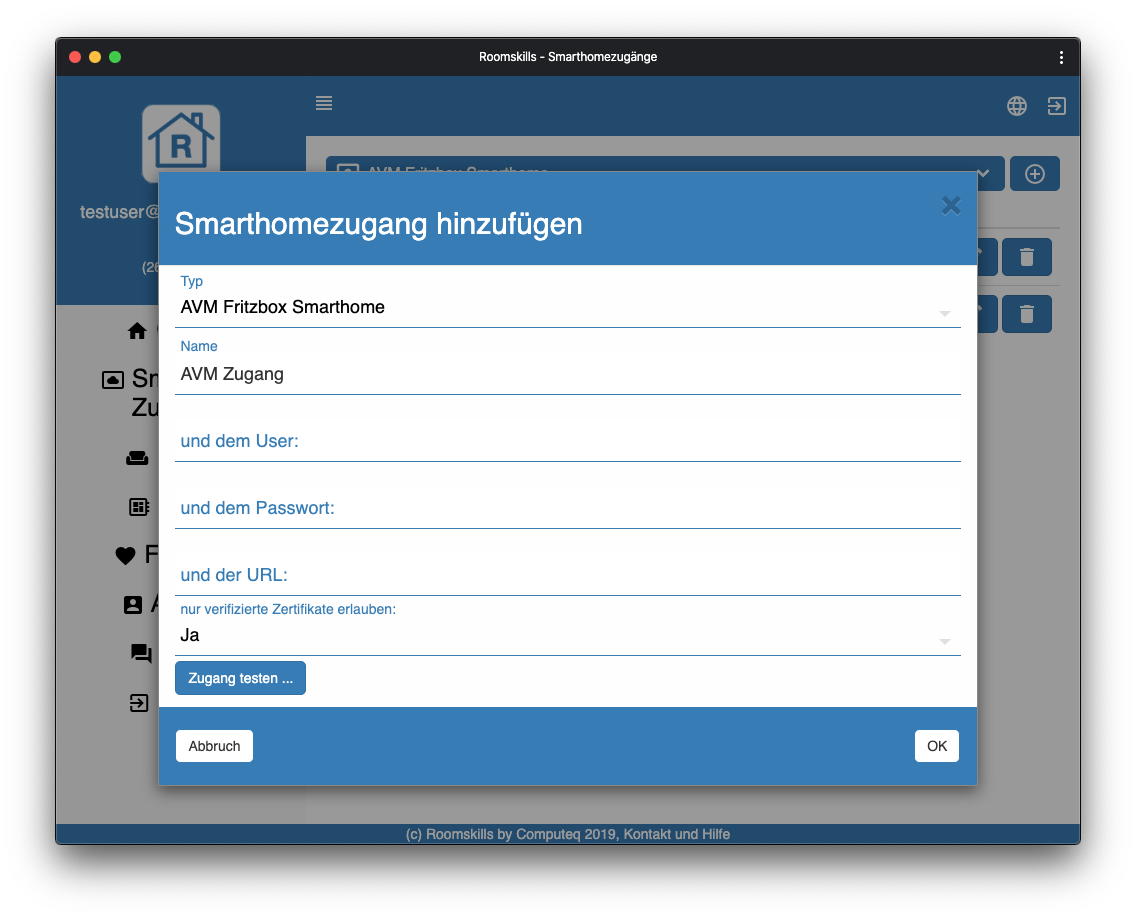
- Durch Klicken auf den Button "Zugang testen" wird der Zugriff mit den angegebenen Daten auf die Fritzbox getestet und das Ergebnis des Tests angezeigt.
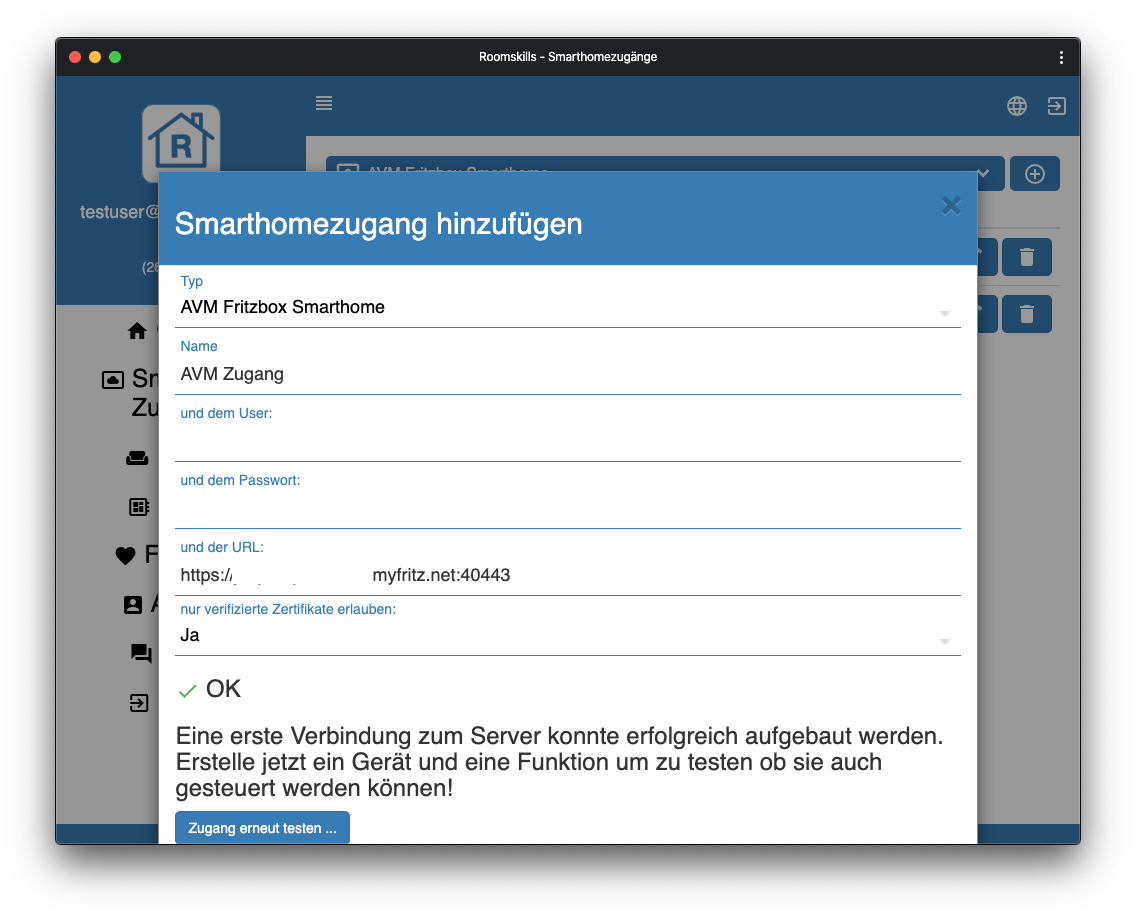
- Durch Klicken auf den Button "OK" wird der Zugang gespeichert und in der Übersicht angezeigt.
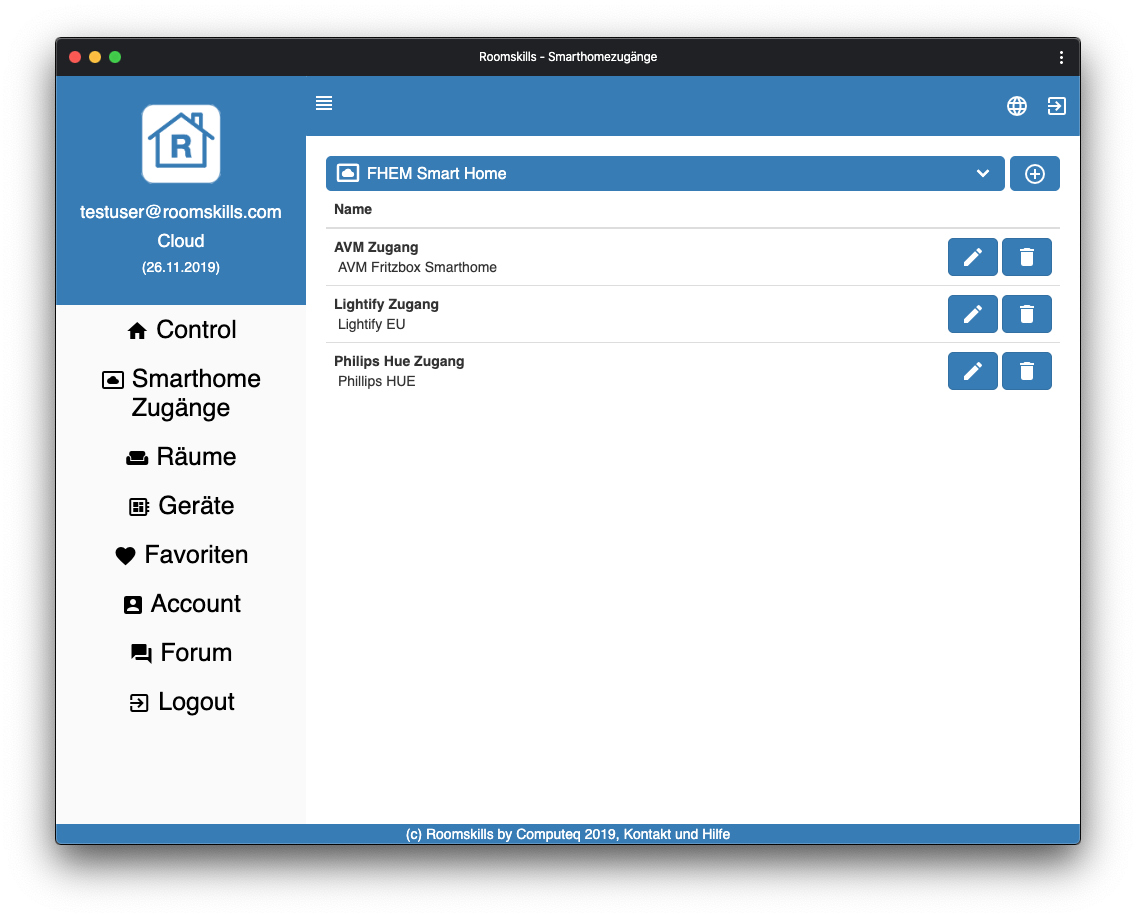
Geräte und Funktionen
Die Vorgehensweise zum Einrichten von Geräten und Funktionen mit AVM Smarthome ist wie folgt:
- Zuerst wählt man auf der linken Auswahlleiste den Bereich "Geräte" und wählt im oberen Auswahlmenü den passenden Raum. Dann klickt in der Übersicht den Button "+" um ein neues Gerät anzulegen.
- In dem aufkommenden Dialog wählt man als Typ die Art Licht, Schalter, Thermostat oder Thermometer.
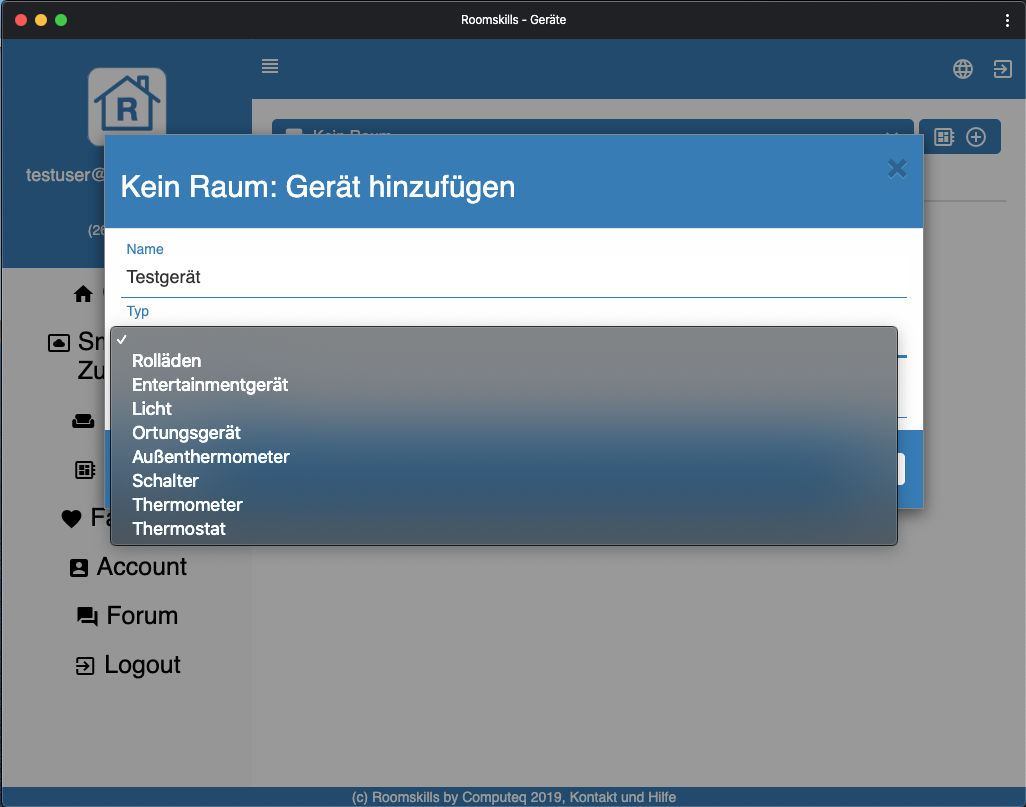
- In dem aufkommenden Dialog wählt man als Smarthome Service den angelegten AVM Smarthome Service.
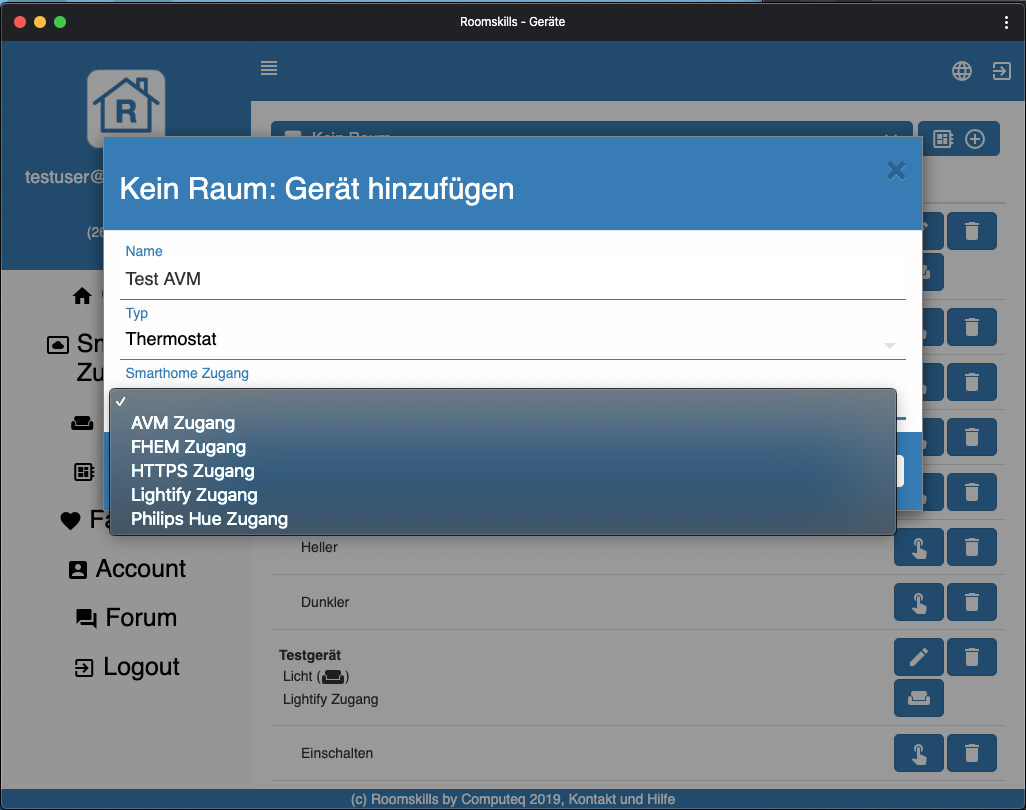
- In den dazugekommenen Dialogelemente wählt man als Option das automatische Anlegen der passenden Funktionen ("Ja") und wählt aus der Liste das passende in der Fritzbox angelegte Gerät.

- Durch Klicken auf OK wird das Gerät mit den passenden Funktionen angelegt.
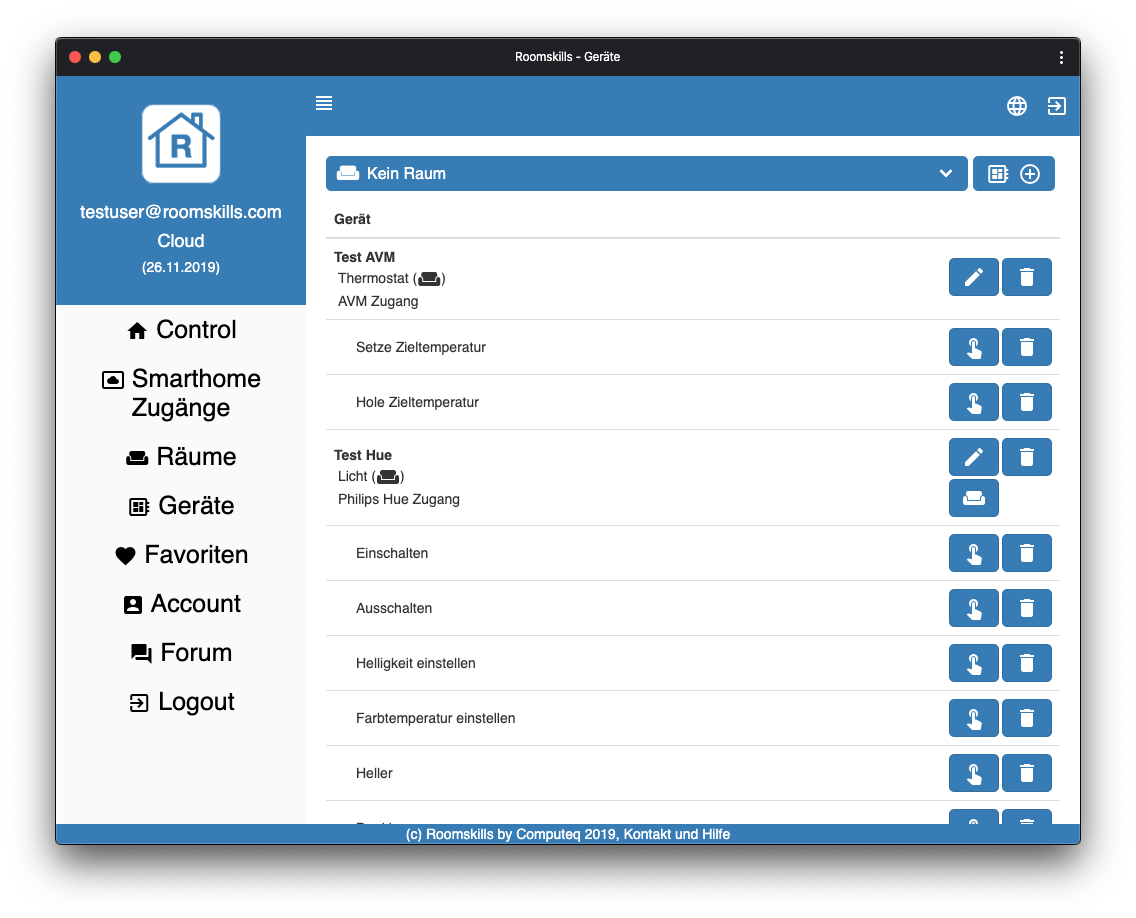
-
Einrichten von ioBroker Geräten
Die Einrichtung des Zugriffes auf Geräte des Smarthome Systems ioBroker ist wie folgt:
Einrichten des ioBroker Services
- Im Bereich Services gelangt man durch einen Klick auf den (+) Button in die Übersicht zum einrichten eines neuen Service und wählt als Service Typ: 'ioBroker via SimpleAPI'.
- Zuerst gibt man dem Service einen Namen und klickt dann auf "Service einrichten".
- Als erfolgt die Anbindung der lokalen ioBroker Instanz an Roomskills. Wie der Name der Servicetyps bereits vermuten lässt, muss dafür auf dem ioBroker der Adapter 'Simple RESTfull API' installiert und aktiviert werden.
- Zusätzlich benötigt man noch ein kleines Tool, dass die Verbindung zu Roomskills herstellt. Dieses Tool heißt 'Roomskills Local Connect' und unter der Adresse
- Nach der Einrichtung erreicht man die Konfigurationsseite auf der man sich mit den Roomskills Anmeldedaten oder dem Amazon Login anmelden muss.
- Nach der Anmeldung findet man unter Services des gerade angelegten Service. Diesen wählt man aus.
- Danach kann man die einzelnen Parameter des eigenen ioBroker Servers und des darauf installierten SimpleAPI RESTful API Adapters anpassen. Wichtig ist dabei auf die Hinweise am unteren Ende der Seite zu achten. Diese geben Hinweise was man eventuell noch anpassen muss, damit die Verbindung funktioniert.
- Wenn alles passt, ist der Service eingerichtet und man kann auf der Roomskills Seite den Button 'Verbindung prüfen' noch einmal klicken. Falls alles klappt wird dies auch dort angezeit.
https://www.roomskills.com/download findet man eine Anleitung wie man das Tools am besten installieren kann. Das Tool kann auf vielen verschiedenen Systemen laufen und am besten installiert man es auf dem System, auf dem auch der ioBroker läuft.
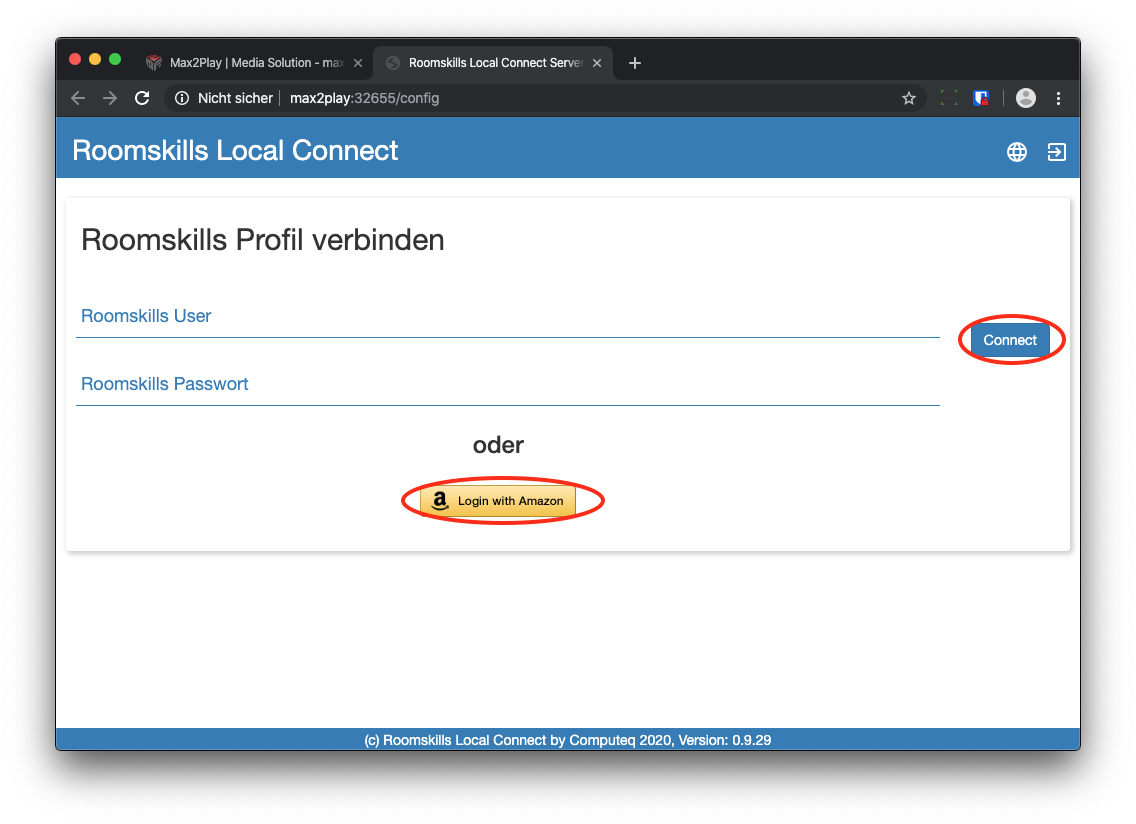
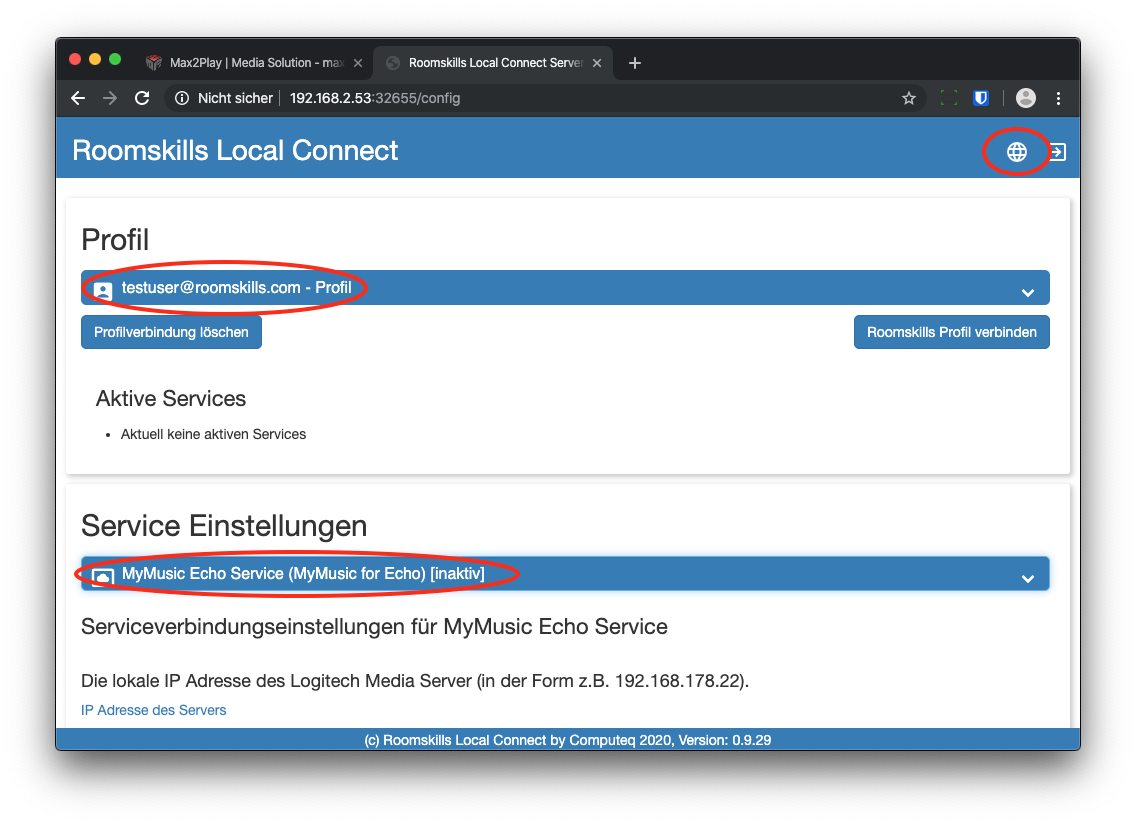
Einrichten der Geräte
- Das Einrichten der Geräte und Funktionen erfolgt über den Menüpunkt Geräte. Zuerst wählt man den passenden Raum aus und öffnet durch einen Klick auf den (+) Button den Geräteeinrichtungsdialog.
- Zuerst gibt man dem Geräte einen Namen und wählt die Art des Gerätes aus (Licht, Rolläden, ...). Als Service wählt man den erzeugten ioBroker Service.
- Je nach Gerätetyp muss man nun einen oder mehrere Datenpunkte im ioBroker auswählen. Diese werden dann bei Wahl der Funktion des Gerätes entsprechend verändert. Zum Beispiel wird bei der Funktion Schalter der entsprechende Datenpunkt auf true für an oder false für aus gesetzt.
- Bei dem Anlegen der Geräte wird eine Standardbelegung der Funktionen entsprechend der definierten Datenpunkte erzeugt. Genrell gibt es die folgenden 3 Grundbefehle für jede Funktion eines Gerätes
- set <ioBroker Datenpunkt>
- get <ioBroker Datenpunkt>
- toggle <ioBroker Datenpunkt>
- Diese Funktionen werden in der Regel automatisch richtig gesetzt beim Erzeugen eines Gerätes, aber bei Bedarf kann man Sie in den Einstellungen der Funktionen anpassen.
- Wenn alles klappt, kann man die Geräte über die Weboberfläche im Bereich Control oder zum testen auch auf der Detailseite der Funktionen steuern.
-
Einrichten von HTTPS
Einrichten des Service
Die Einrichtung des Zugriffes auf Geräte, die per HTTPS Befehle gesteuert werden können auf Seiten Roomskills ist wie folgt:
- Eingabe den Namens des Zugangs im Feld Name, es kann ein beliebiger Name gewählt werden.
- In den Feldern Username und Passwort müssen die Zugangsdaten des Zugriffszuganges eingegeben werden.
- Im Feld URL muss die Basisadresse eines Links des Zuganges eingegeben werden (z.B. https://mein.server.name/switch).
- In der Auwahl "nur verifizierte Zertifikate erlauben", kann man auch unsichere Verbindungen zulassen. Dies ist aber nicht zu empfehlen, da sonst der Zugriff von außen nicht sinnvoll abgesichert ist.
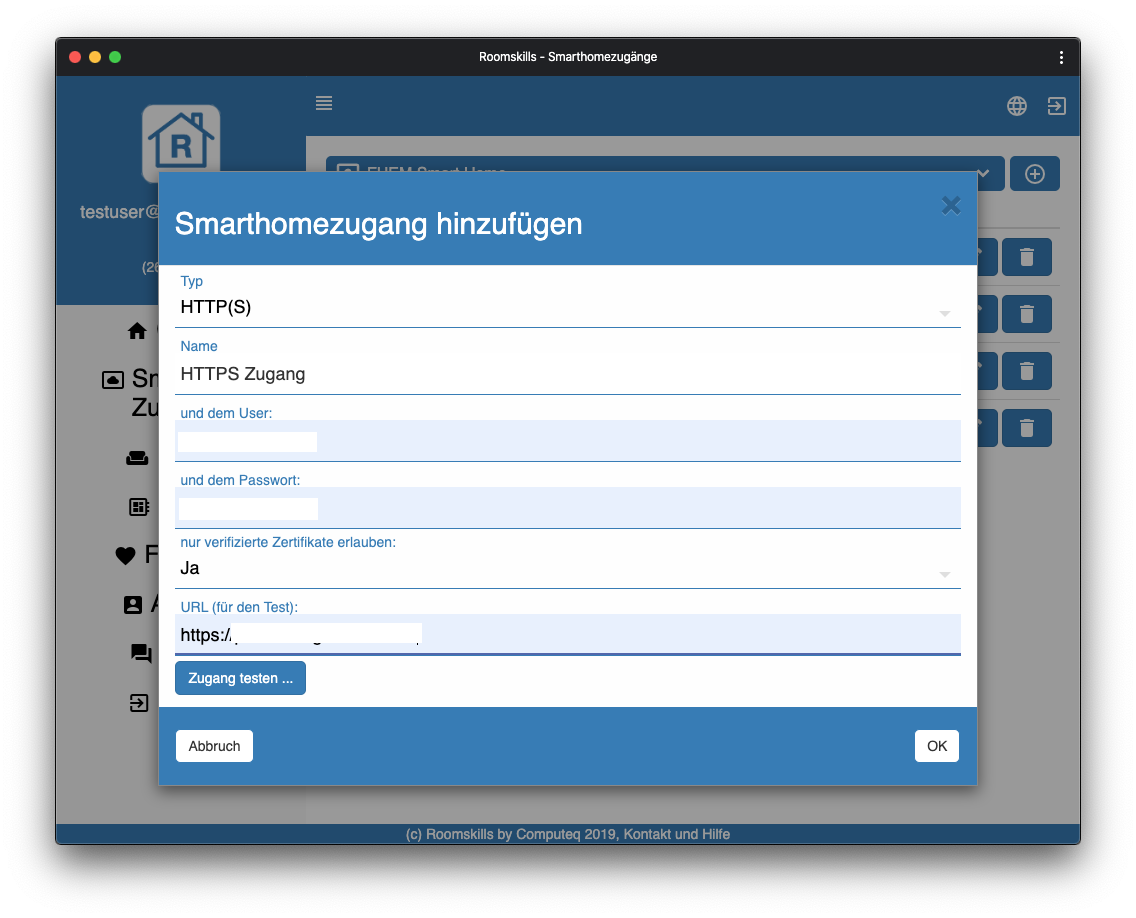
- Durch Klicken auf den Button "Zugang testen" wird der Zugriff mit den angegebenen Daten getestet und das Ergebnis des Tests angezeigt.
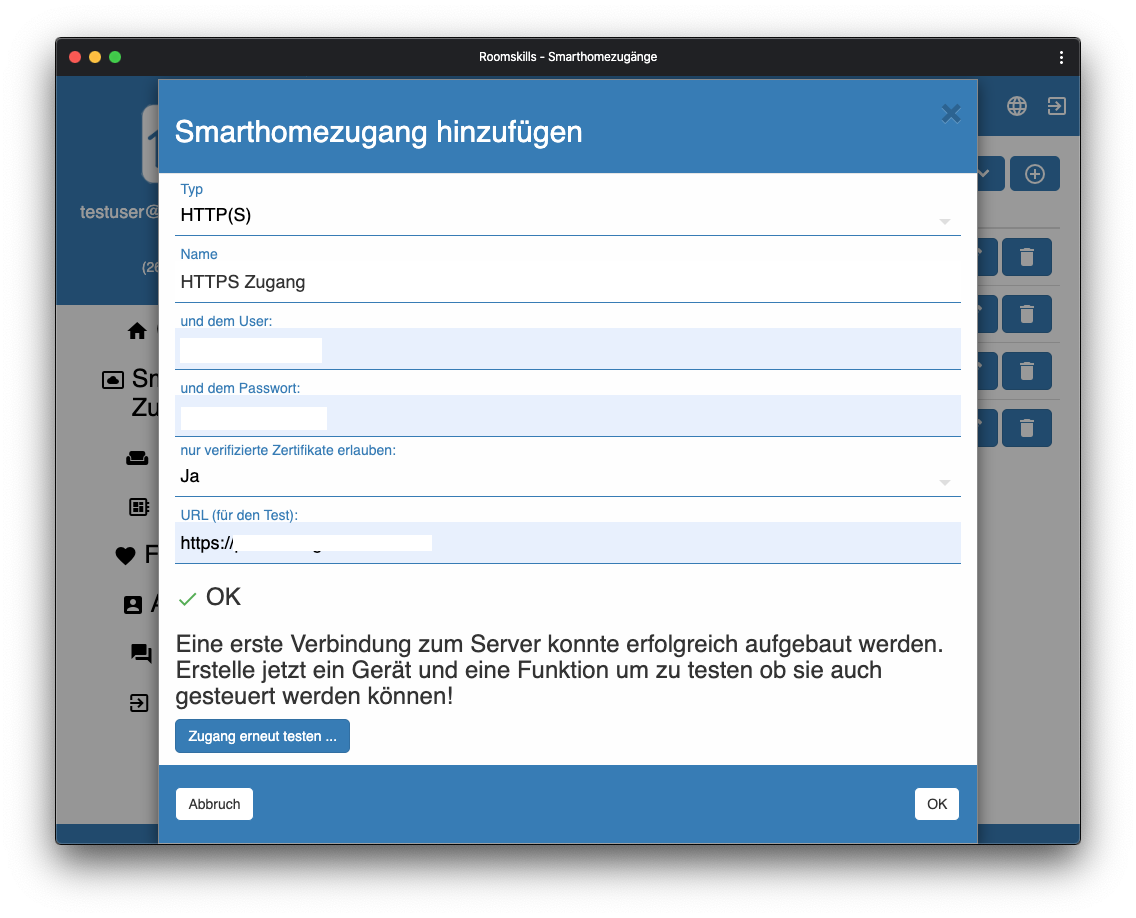
- Durch Klicken auf den Button "OK" wird der Zugang gespeichert und in der Übersicht angezeigt.
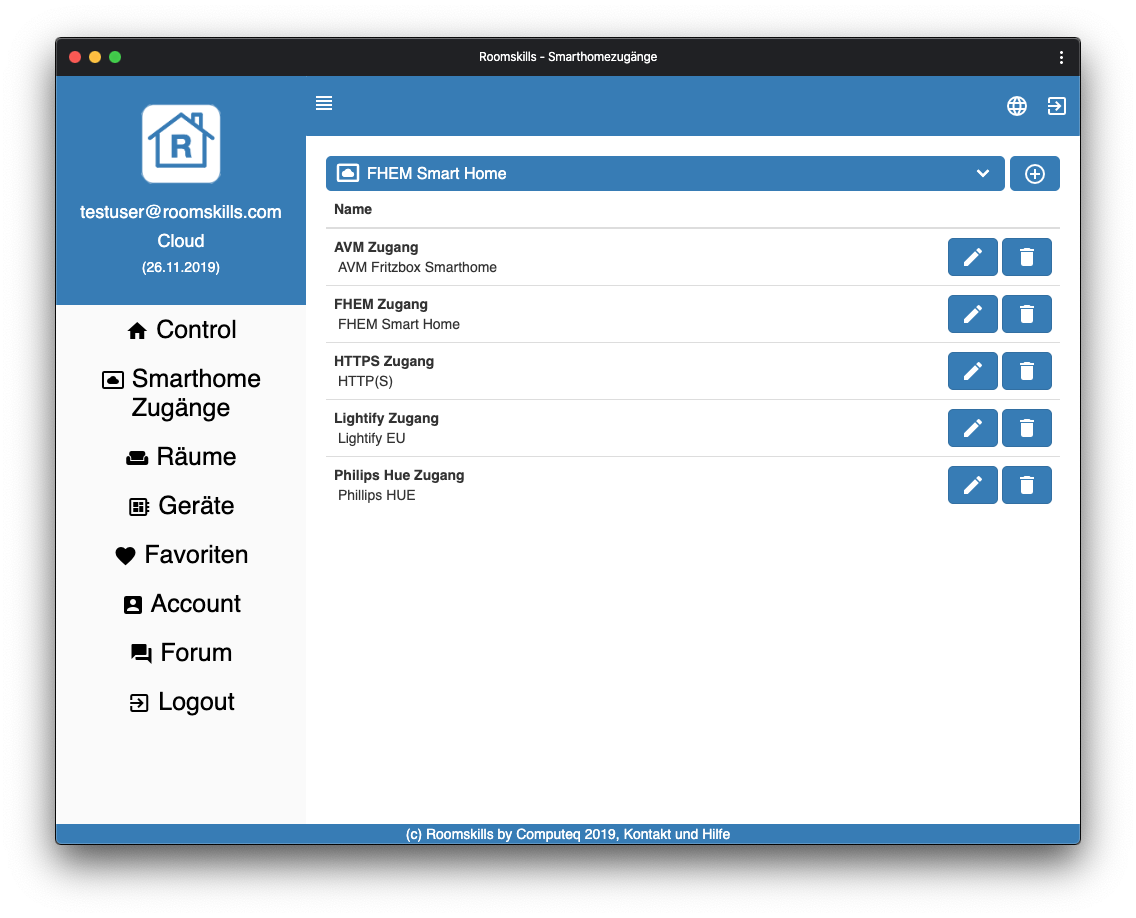
Einrichten der Geräte
Die Vorgehensweise zum Einrichten von Geräten und Funktionen, die via https Befehle steuerbar sind, ist wie folgt:
- Zuerst wählt man auf der linken Auswahlleiste den Bereich "Geräte" wählt im oberen Auswahlmenü den passenden Raum. Dann und klickt in der Übersicht den Button "+" um ein neues Gerät anzulegen.
- In dem aufkommenden Dialog wählt man einen beliebigen Typ.
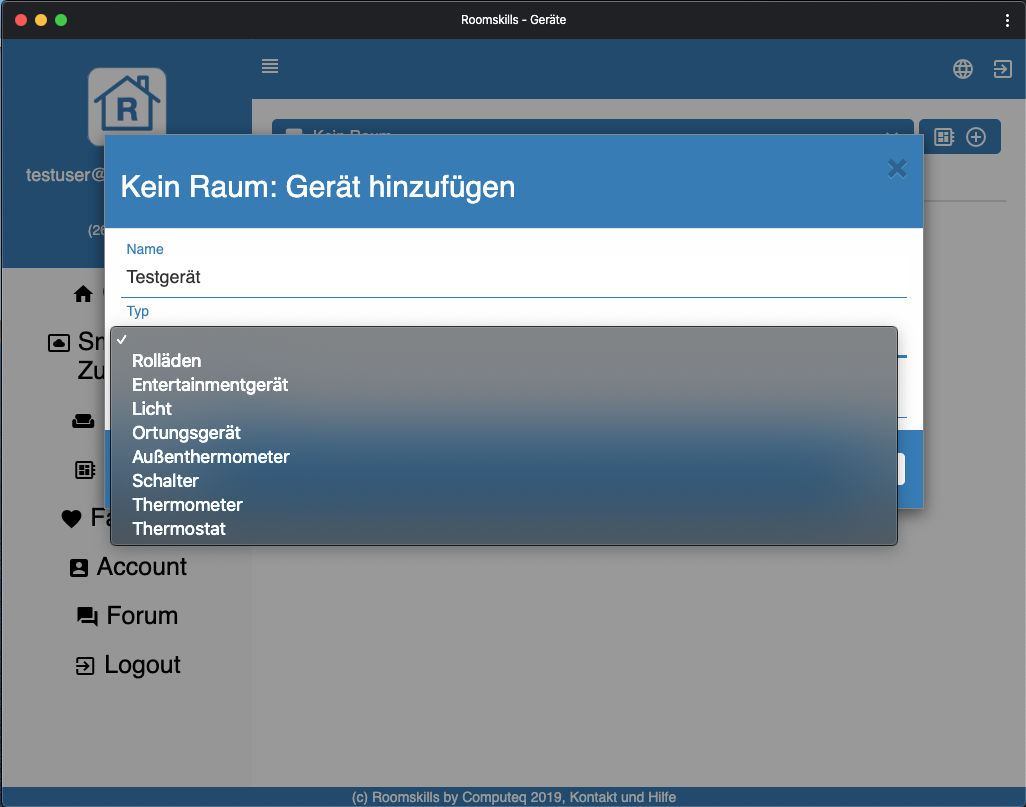
- In dem aufkommenden Dialog wählt man als Smarthome Service den angelegten HTTPS Zugang.
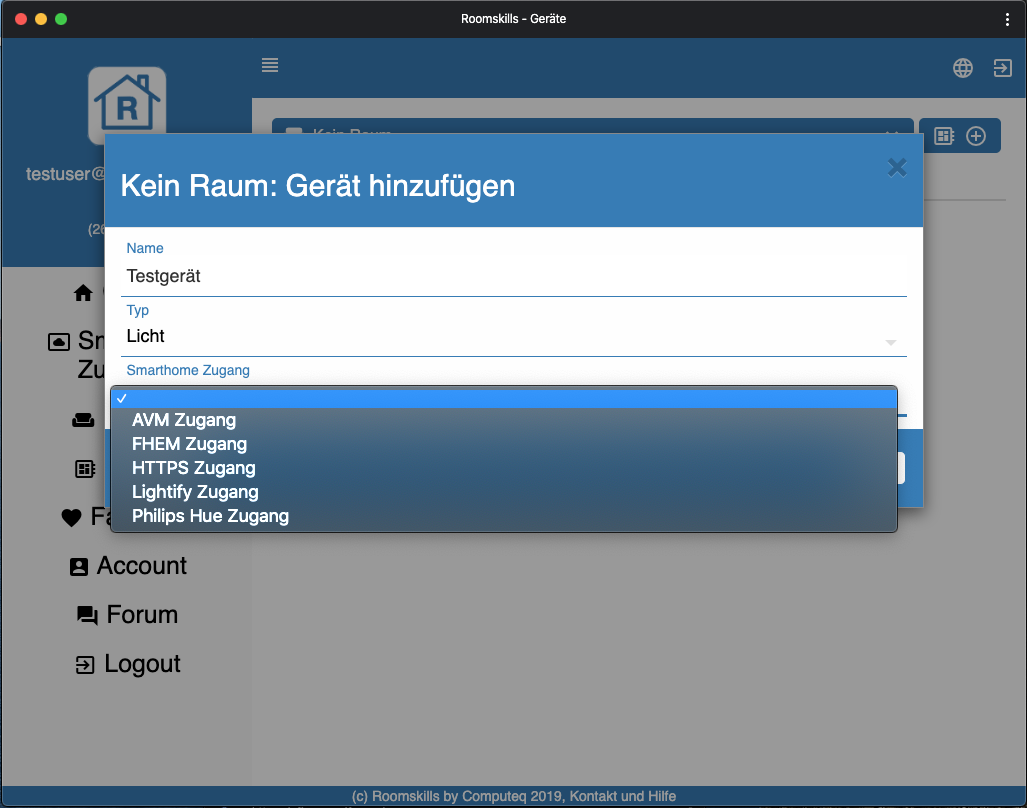
- In den dazugekommenen Dialogelemente kann man über die Option "Erzeuge Standardfunktion" das automatische Anlegen der passenden Funktionen versuchen. Dazu gibt man über das Textfeld "Vorlage-URL" eine passende URL an.

- Durch Klicken auf OK wird das Gerät mit den passenden Funktionen angelegt.
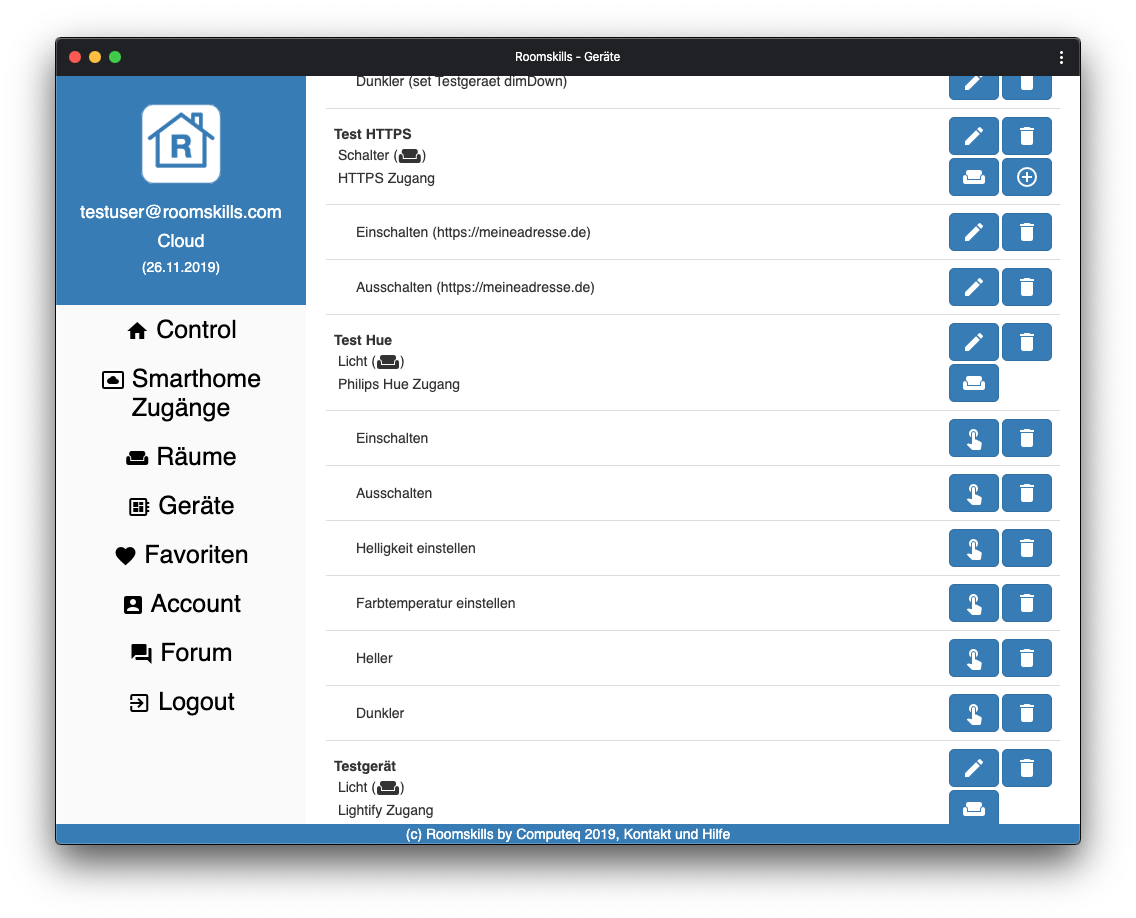
- Falls man eine Funktion hinzufügen will, klickt man auf den "+" Button neben dem Gerät.
- Durch Klicken auf den Button mit dem Bleistift neben der Funktion kommt man in den Änderungsdilog zu der Funktion und kann dort die URL anpassen und testen.
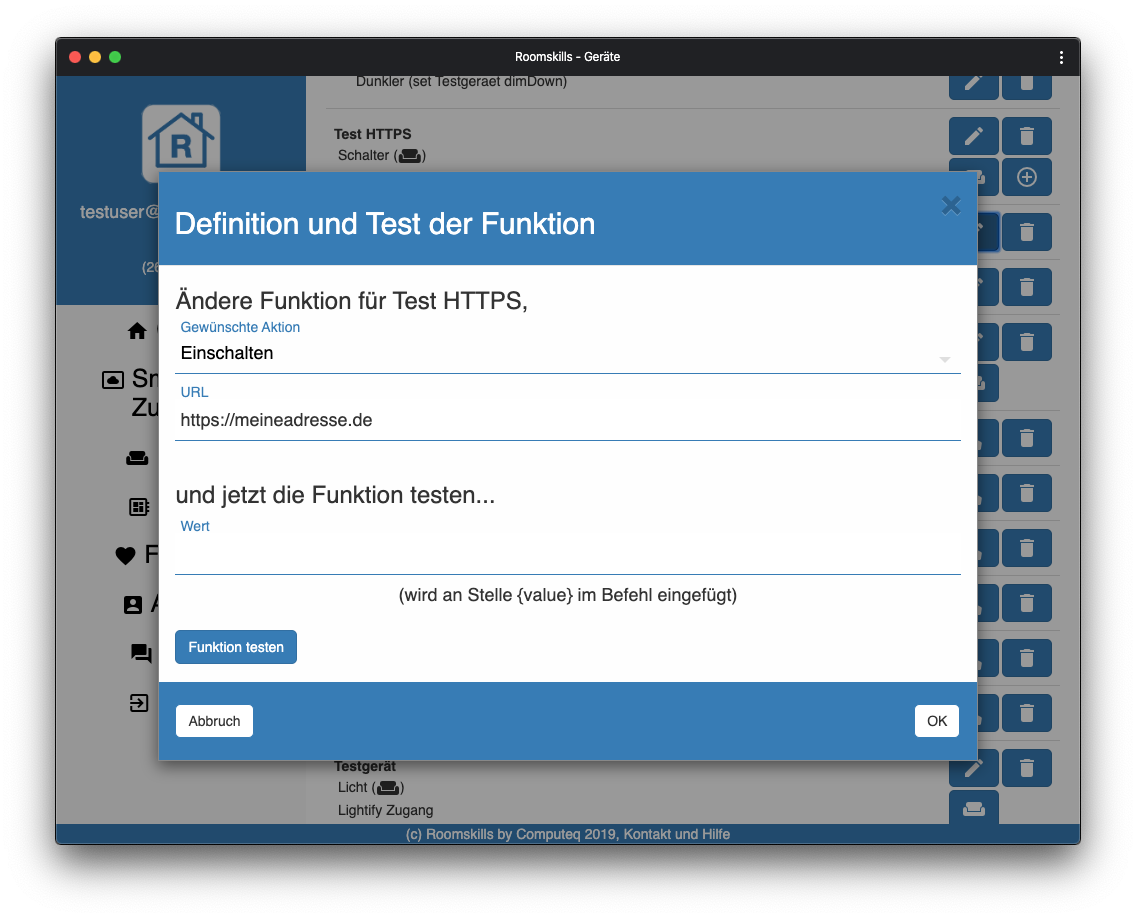
-
Einrichten Logitech Mediaserver/Squeezebox Geräte
Die Vorgehensweise zum Einrichten der Logitech Mediaserver / Squeezebox Geräte befindet sich unter Produkte > Roomskills Musiccontrol LMS.
-
Einrichten Sonos Geräte
Die Vorgehensweise zum Einrichten der Sonos Geräte befindet sich unter Roomskills Musiccontrol Sonos.
-
Einen Smarthome Service und die dazugehörigen Geräte löschen
Die Vorgehensweise zum Löschen eines Smarthome Services ist wie folgt:
- Zum Löschen eines Services wählt man auf der linken Auswahlleiste den Bereich "Services". Die eingerichteten Services sind in einer Liste aufgelistet.
- Durch Klicken auf den Button mit dem Papierkorbsymbol wird der Zugang gelöscht. Alle dazugehörigen Geräte und Funktionen werden ebenfalls unwiederbringlich gelöscht.
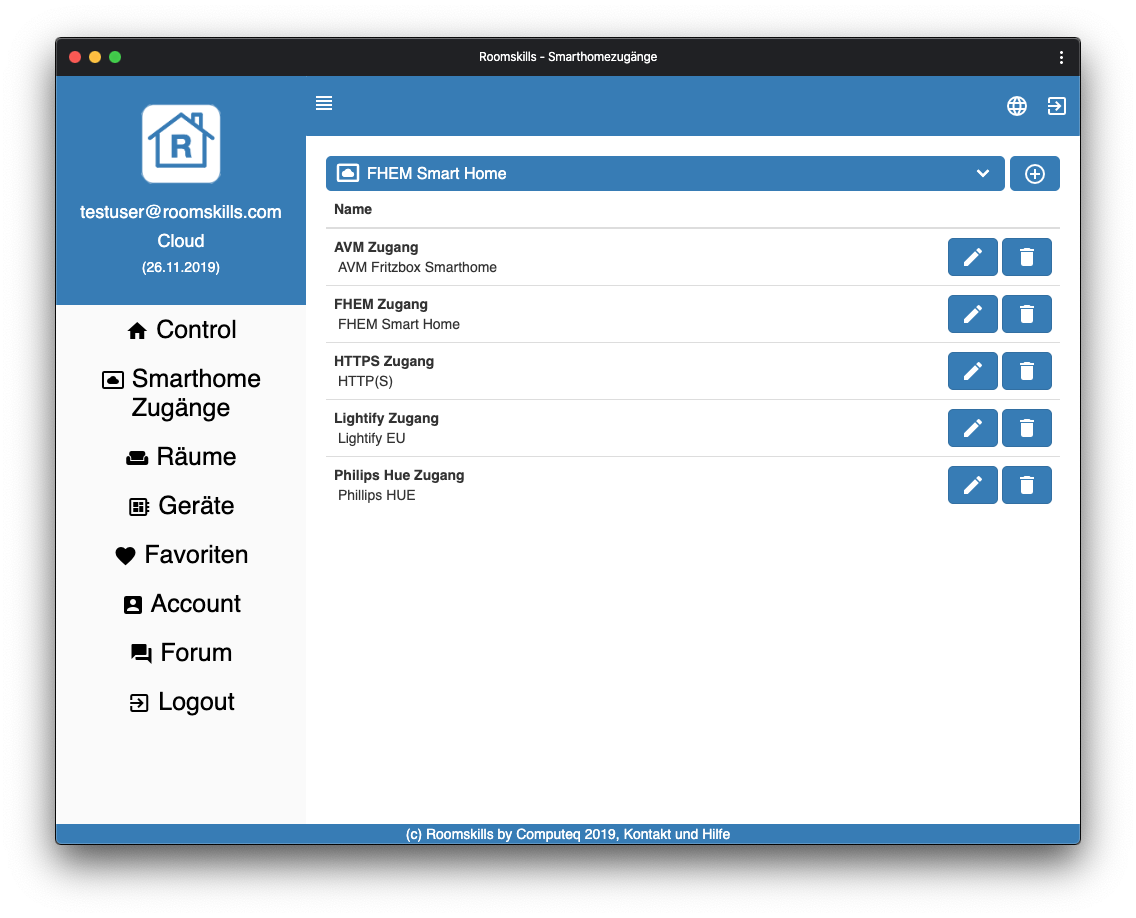
Einrichten der Musikfavoriten
-
Einrichten von Musikfavoriten
Das Einrichten von Musikfavoriten ist mittels der folgenden Schritte möglich:
- Zum Hinzufügen eines Musikfavoriten wählt man auf der linken Auswahlleiste den Bereich "Favoriten".
- Die verfügbaren Entrtainmentgeräte sind in einer Auswahlliste auswählbar und man das gewünschte Entrtainmentgerät wählen, für das ein Favorit hinzugefügt werden soll.
- Durch einen Klick auf den "+"-Button neben dem Entertainmentgerät gelangt man in den Einstelldialog für den Favoriten.
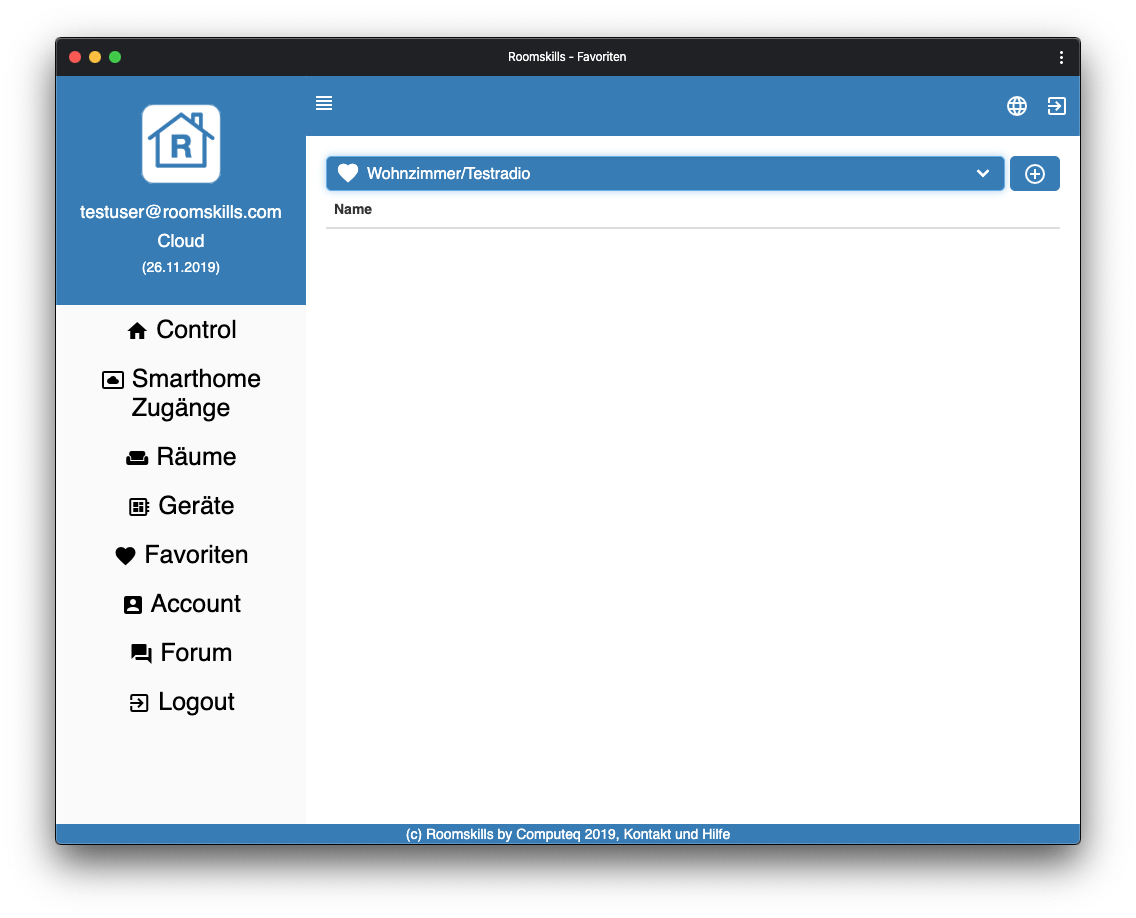
- In dem Feld Name kann man dem Favorit einen passenden Namen geben.
- In dem Fall eines FHEM Entertainmentdevices kann man in dem Feld Befehl den FHEM Befehl zum Auslösen des Favoriten eingeben.

- Durch Klicken auf OK wird der Favorit erzeugt.
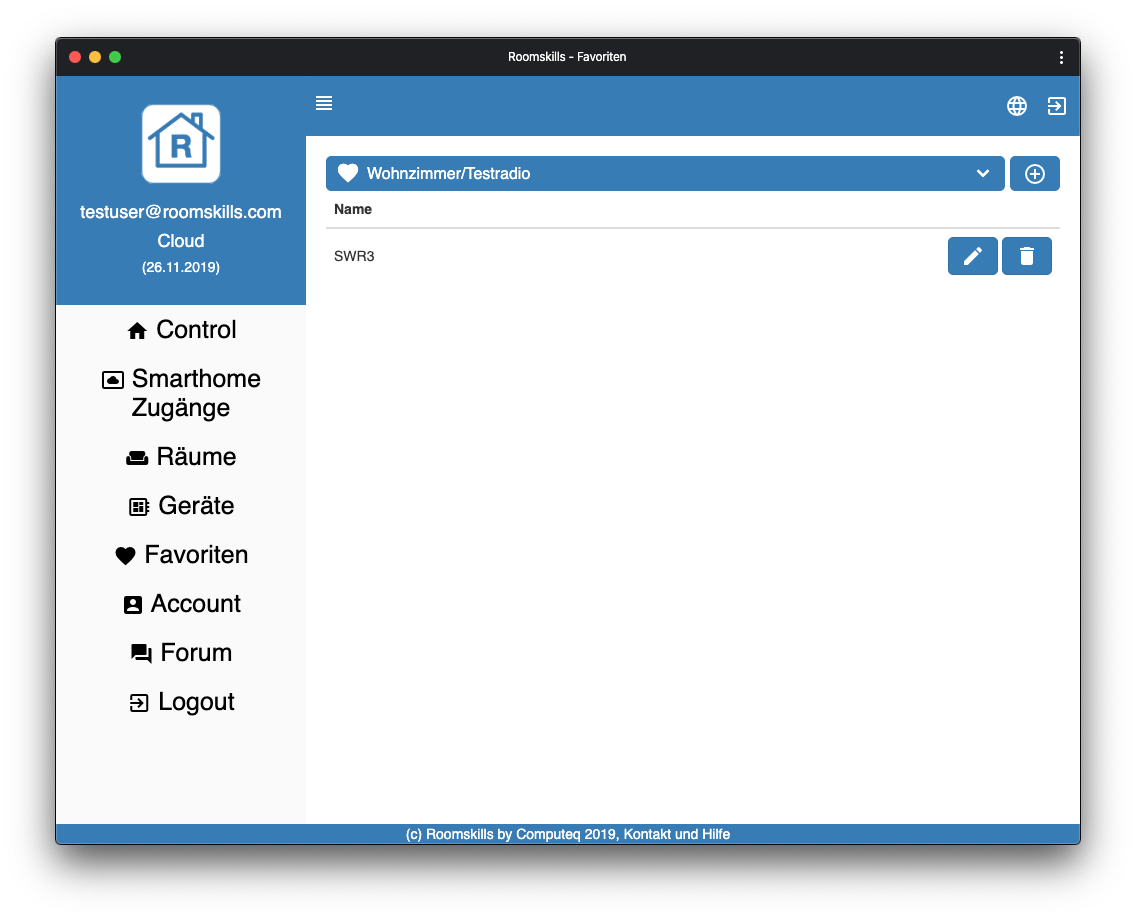
-
Einen Musikfavoriten löschen
Die Vorgehensweise zum Löschen eines Musikfavoriten ist wie folgt:
- Zum Löschen eines Musikfavoriten wählt man auf der linken Auswahlleiste den Bereich "Favoriten" und wählt in der oberen Auswalliste das dazugehörige Entertainmentgerät. Die eingerichteten Favoriten sind in einer Liste aufgelistet.
- Durch Klicken auf den Button mit dem Papierkorbsymbol wird der Musikfavorit gelöscht.
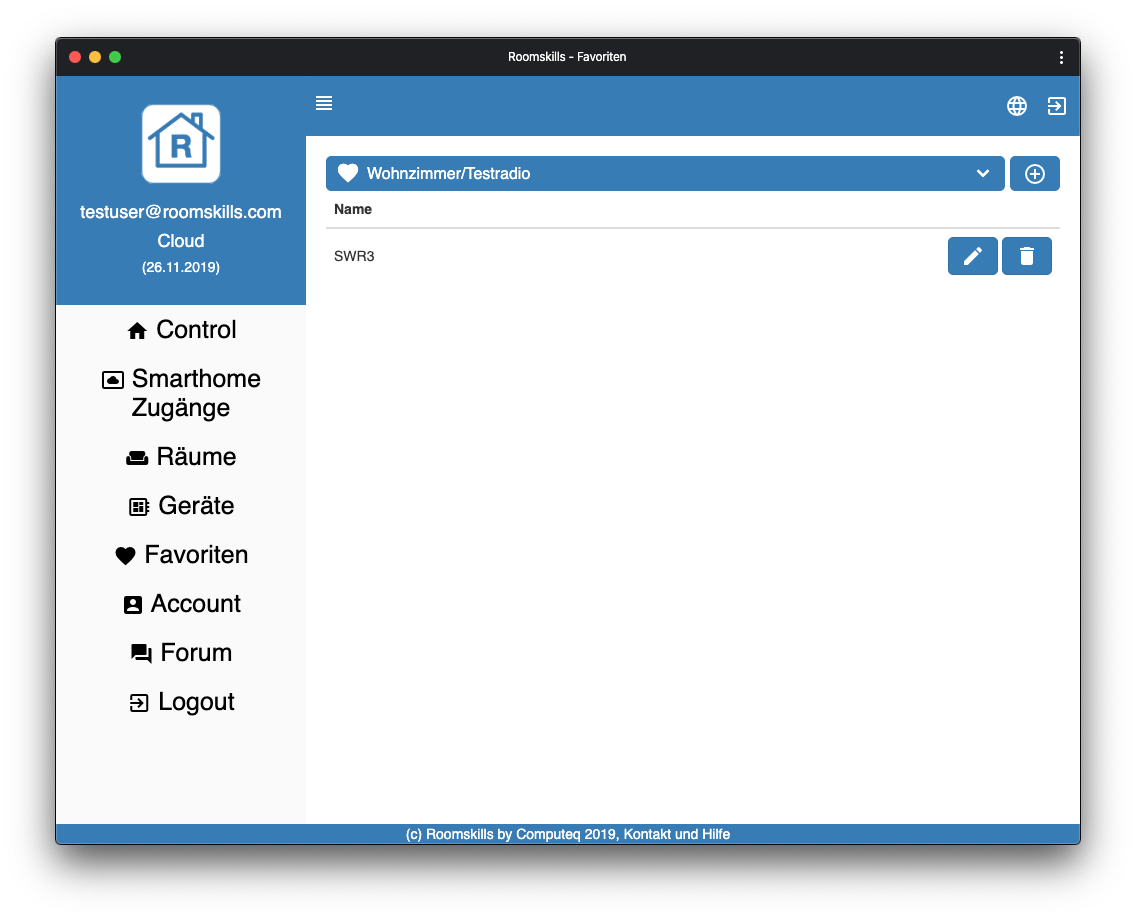
Steuern der Funktionen per Web und Smartphone
-
Automatisches Einloggen und Webapp für Smartphone
Rommskills bietet die Möglichkeit sich direkt mit dem passenden User per eindeutiger URL einzuloggen. Dies ist insbesondere hilfreich um Roomskills als Webapp auf dem Smartphone einzurichten. Das Vorgehen zum Einrichten der Roomskills Webapp funktioniert wie folgt
- Zum Einrichten der Webapp wählt man auf der linken Auswahlleiste den Bereich "Account" und scrollt nach unten bis zum Bereich "Direkter Webzugriff per Token". Zum Aktivieren klickt man dort auf "Aktivieren".
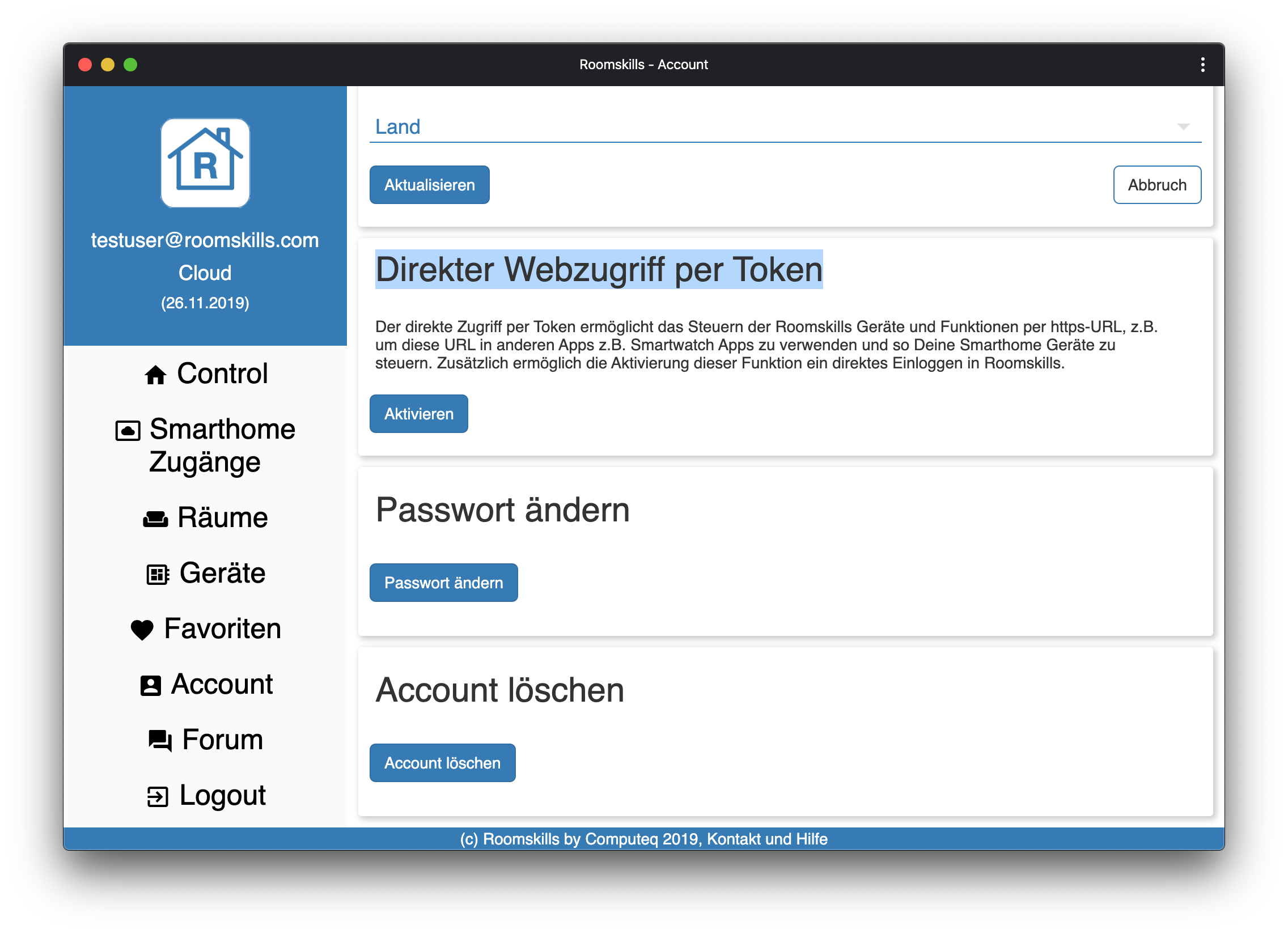
- Nach dem Aktivieren sieht man in der Darstellung den Link mit dem man sich direkt in Roomskills anmelden kann.

- Um jetzt auf einem Smartphone Roomskills als Webapp einzurichten, klickt man auf den Link hinter dem Text "zur Einrichtung des Zugangs".
- Auf der nächsten Seite erscheint ein Hinweis, dass jetzt die Webseite auf dem Home-Bildschirm abgespeichert werden kann (auf iOS jetzt in Safari den Teilen Button drücken und dann "Zum Home-Bildschirm" wählen).
- Danach kommt man durch klicken auf "...weiter" wieder zurück zu Roomskills.
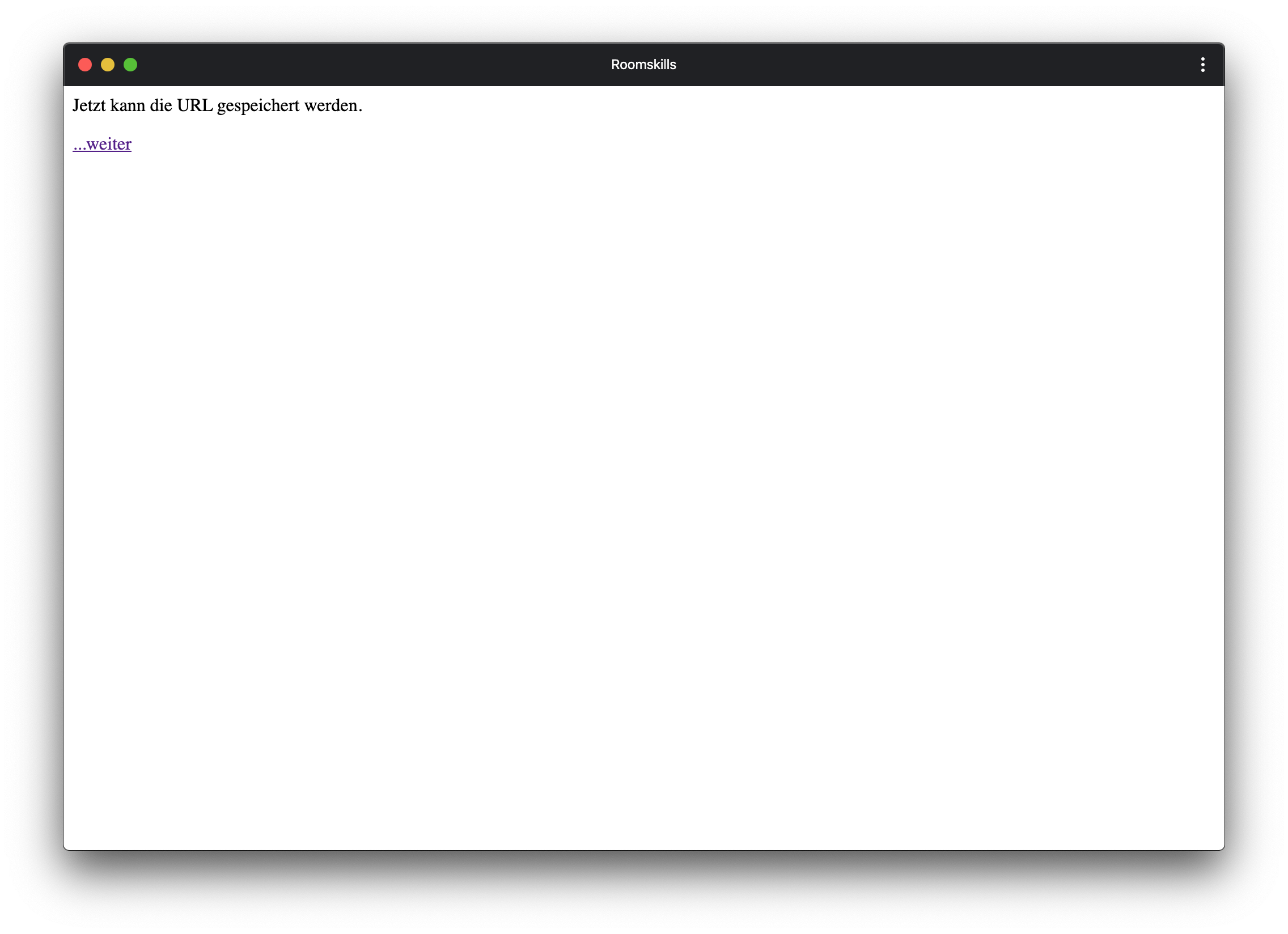
-
Steuern der Funktionen
Zum Steuern der Funktionen wählt man auf der linken Auswahlleiste den Bereich "Control" und wählt in der Auswahlliste oben auf der Seite den Raum den man steuern will.
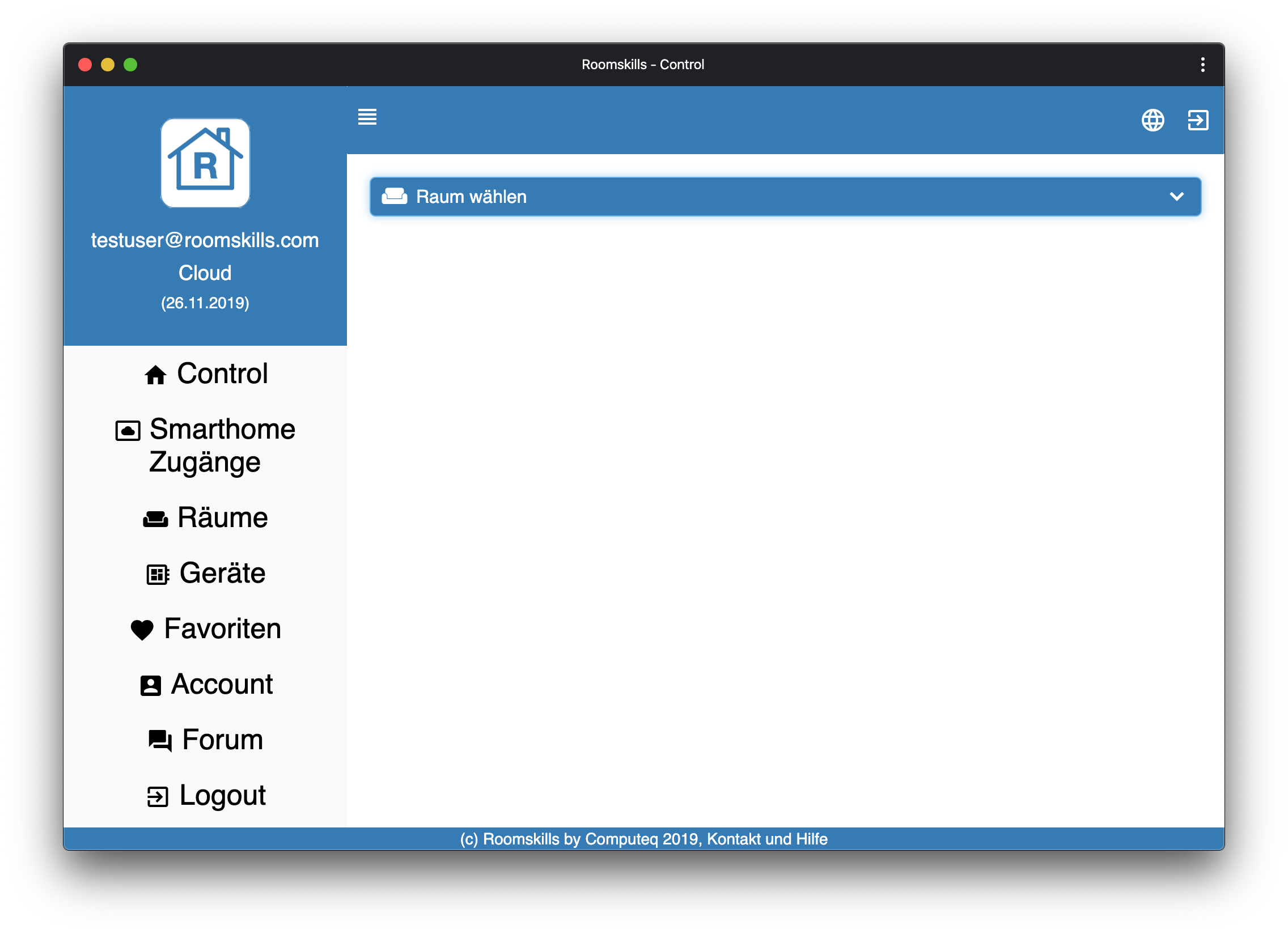
In der nun erscheinenden Liste der Geräte des Raumes wählt man das Gerät, das man steuern will.
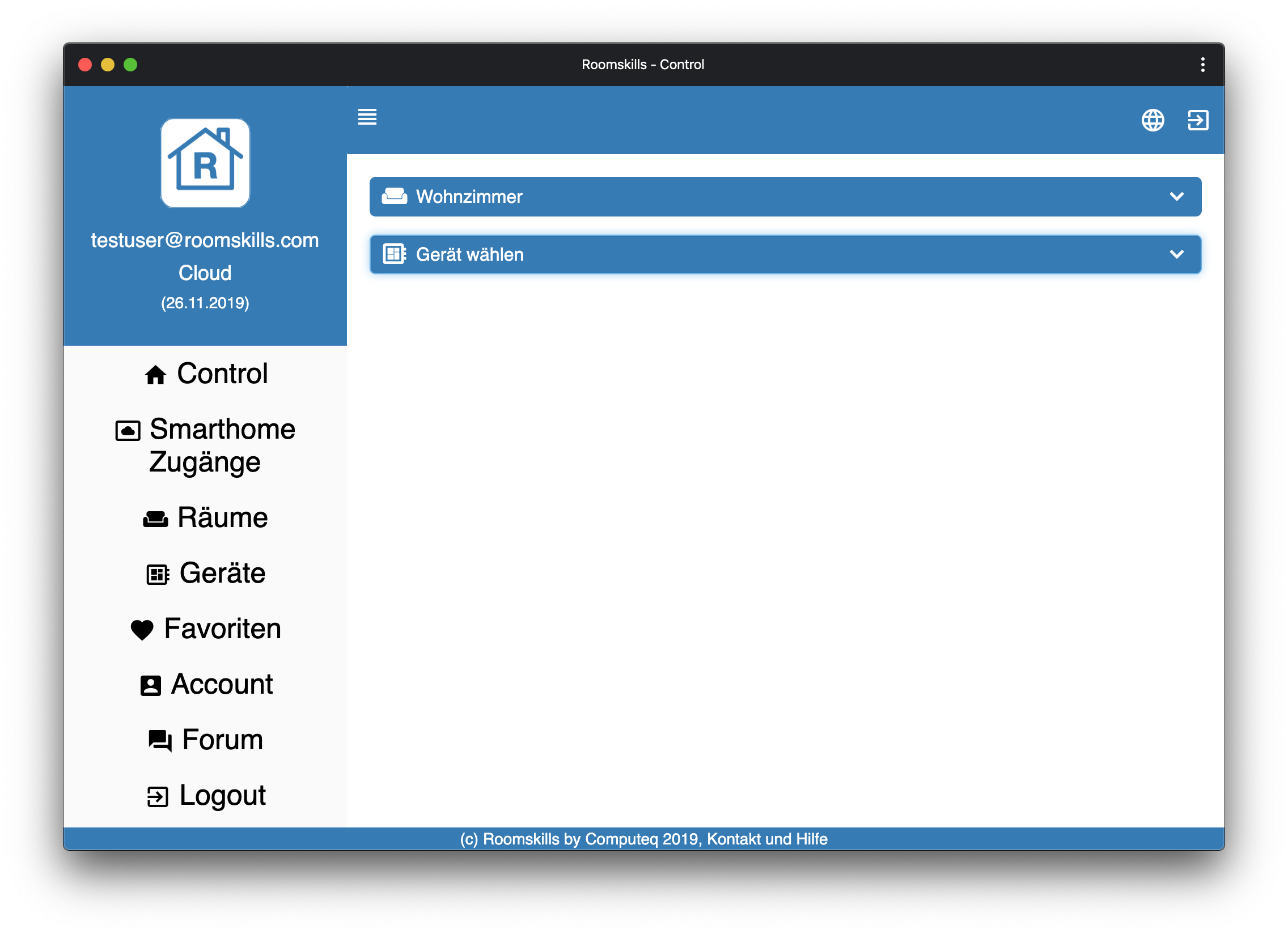
Nun erscheinen alle Funktionen des Gerätes in einer Übersicht und durch Antippen der blauen Buttons löst man die Funktionen aus.